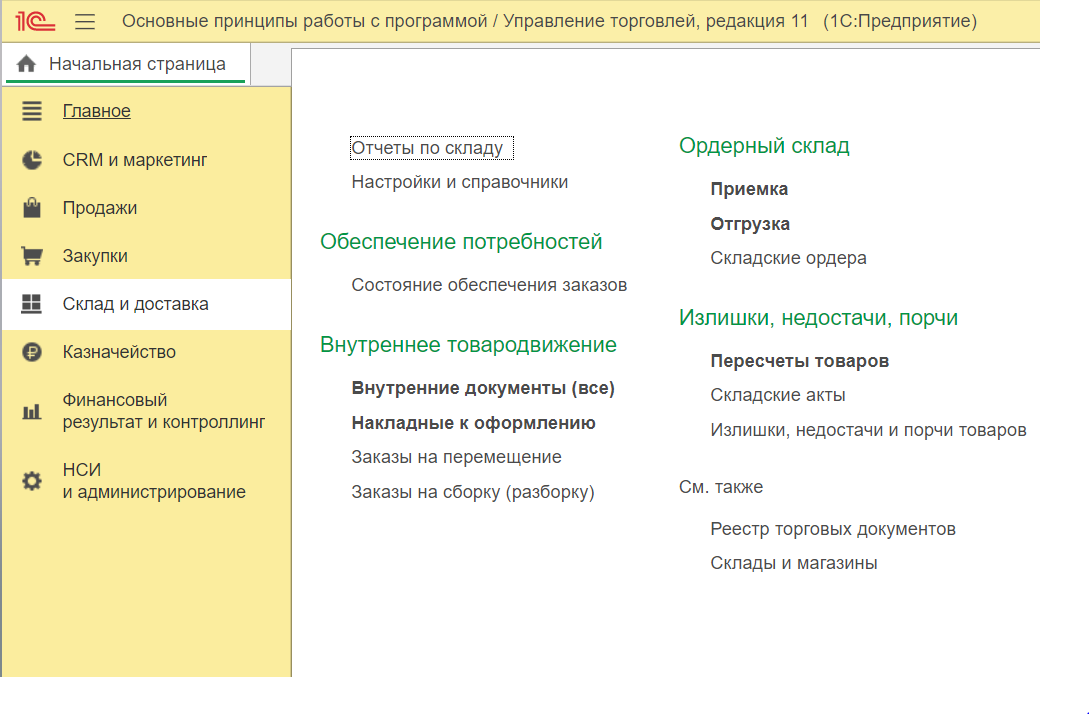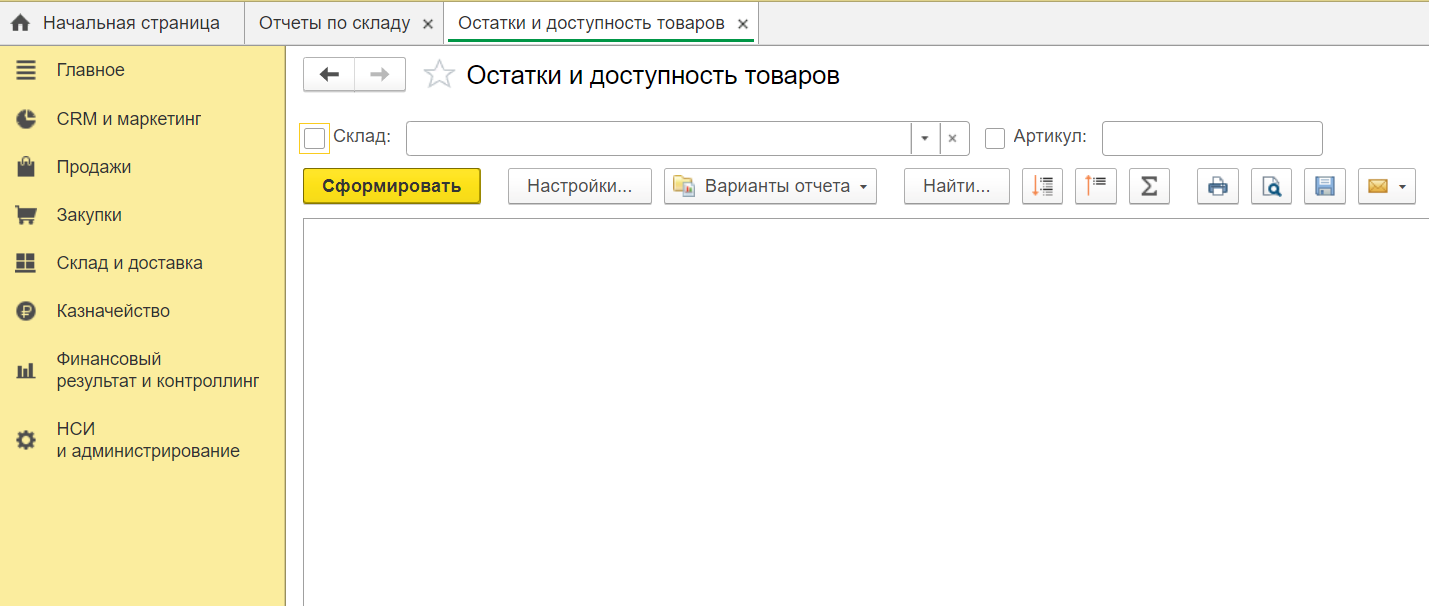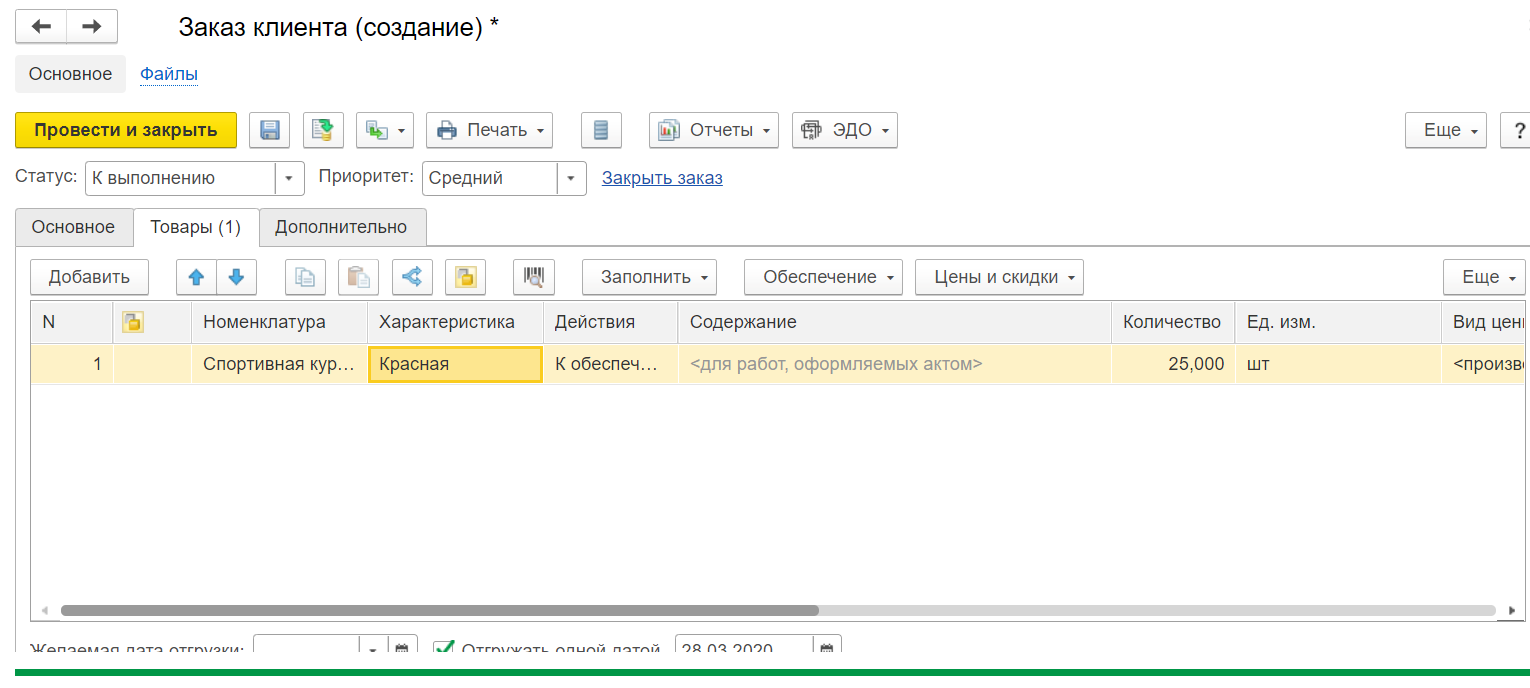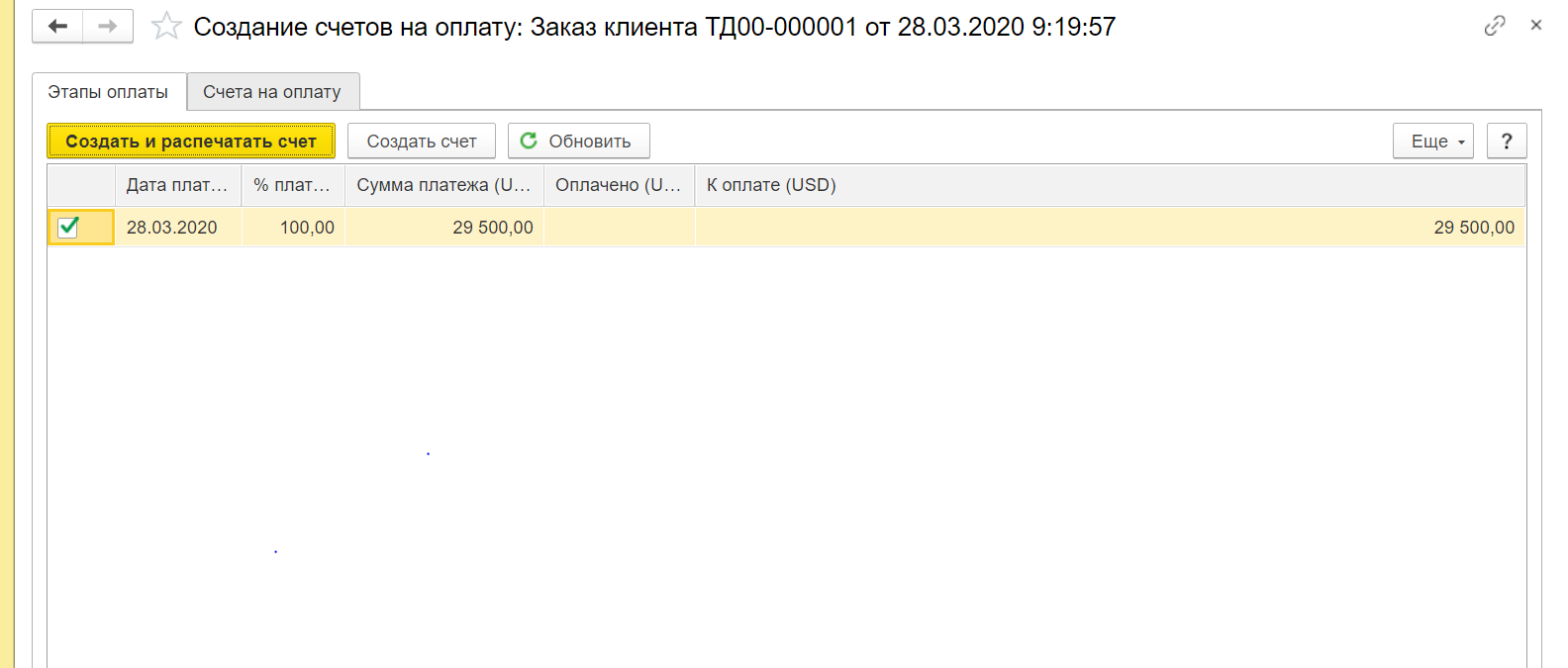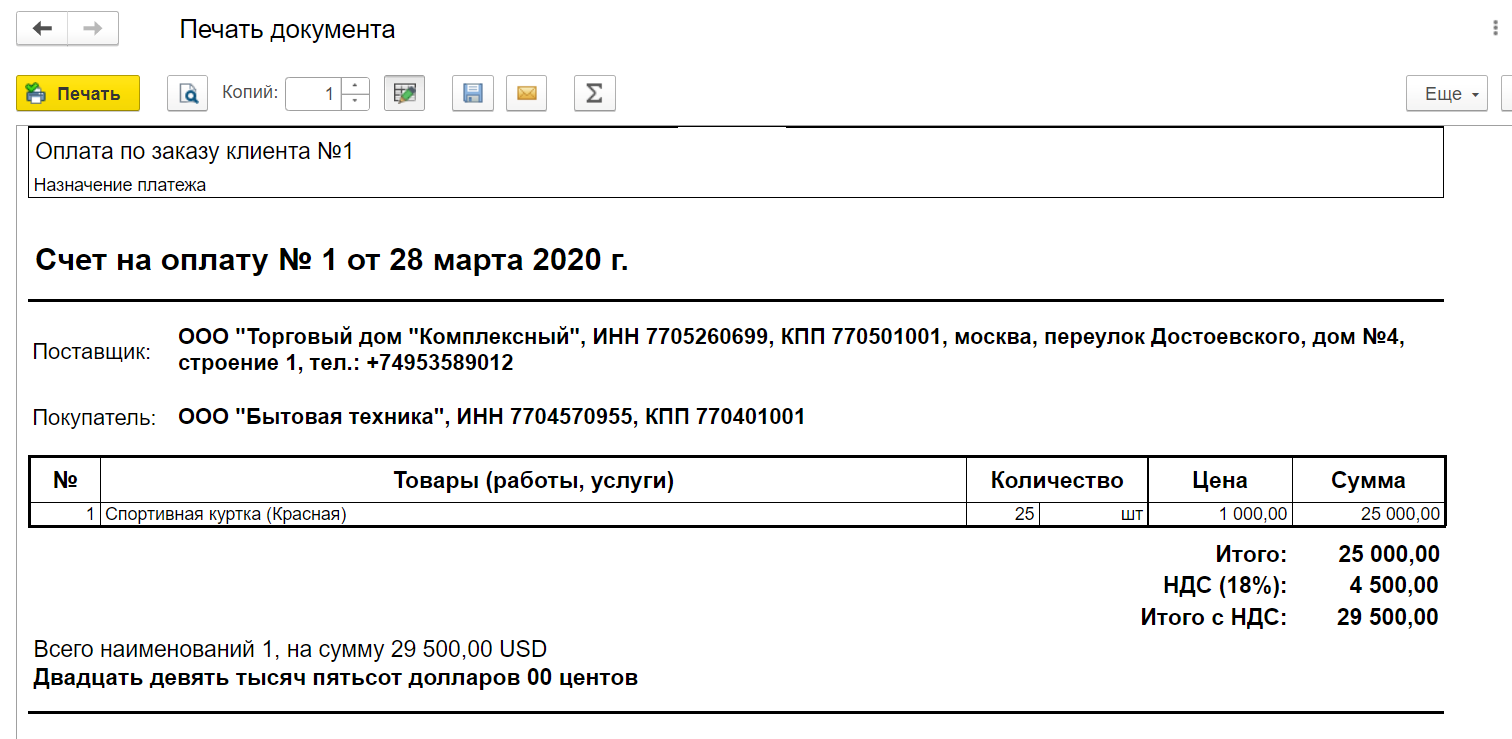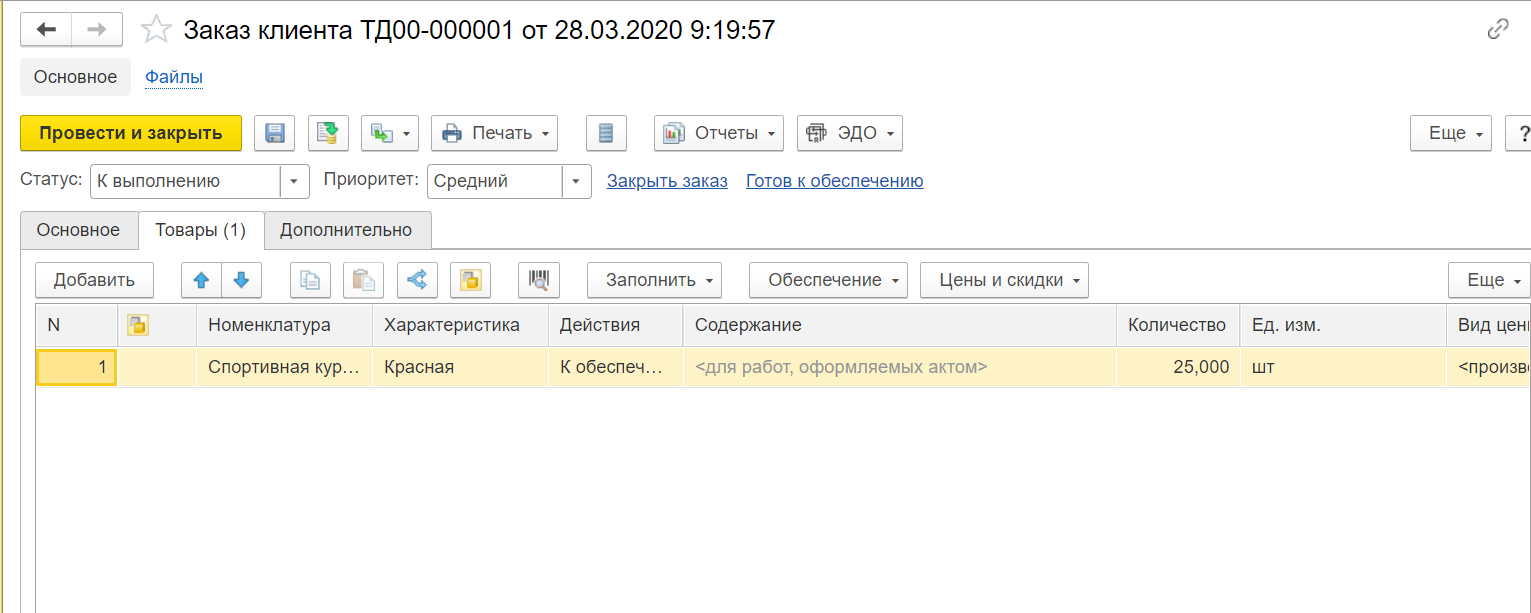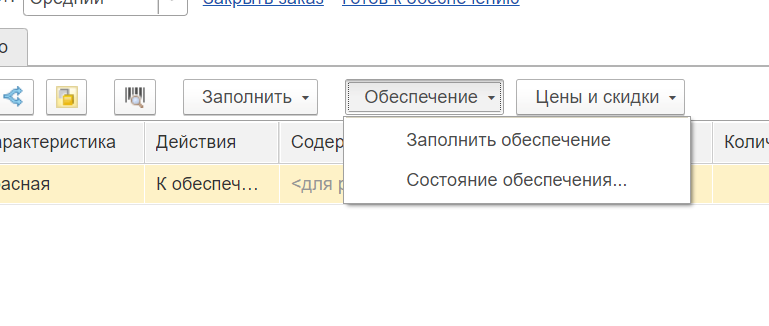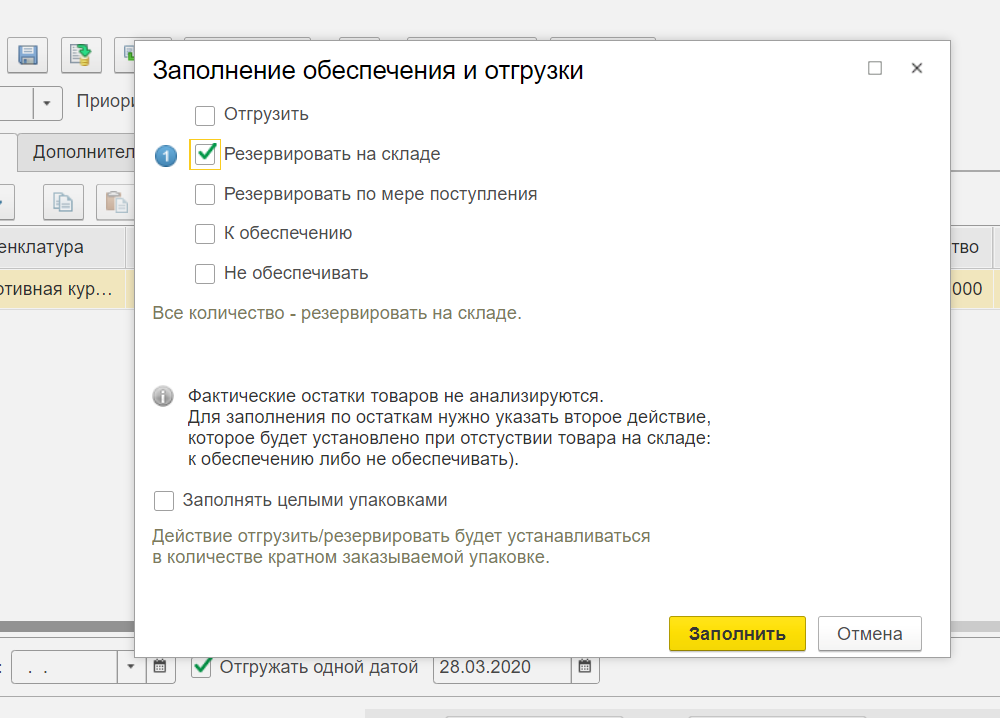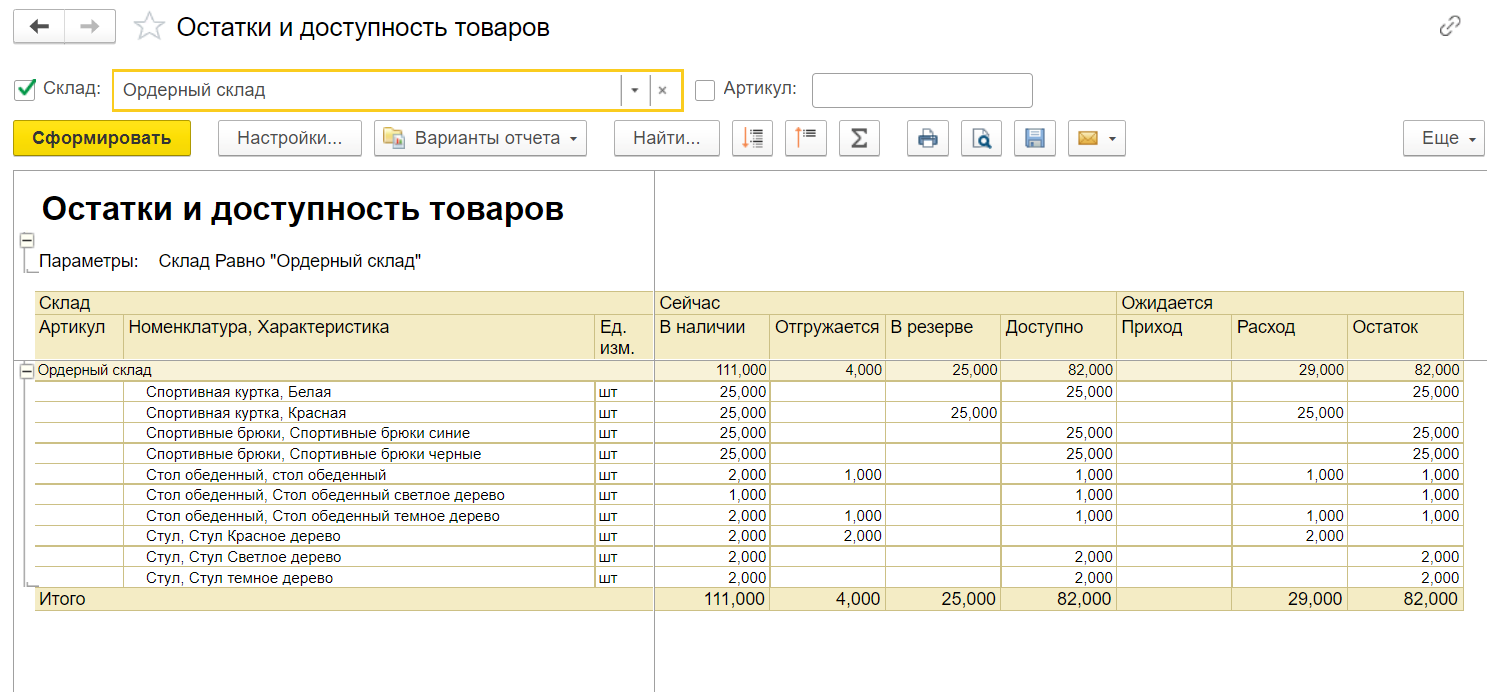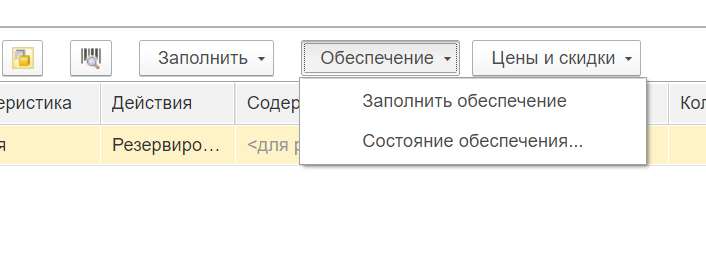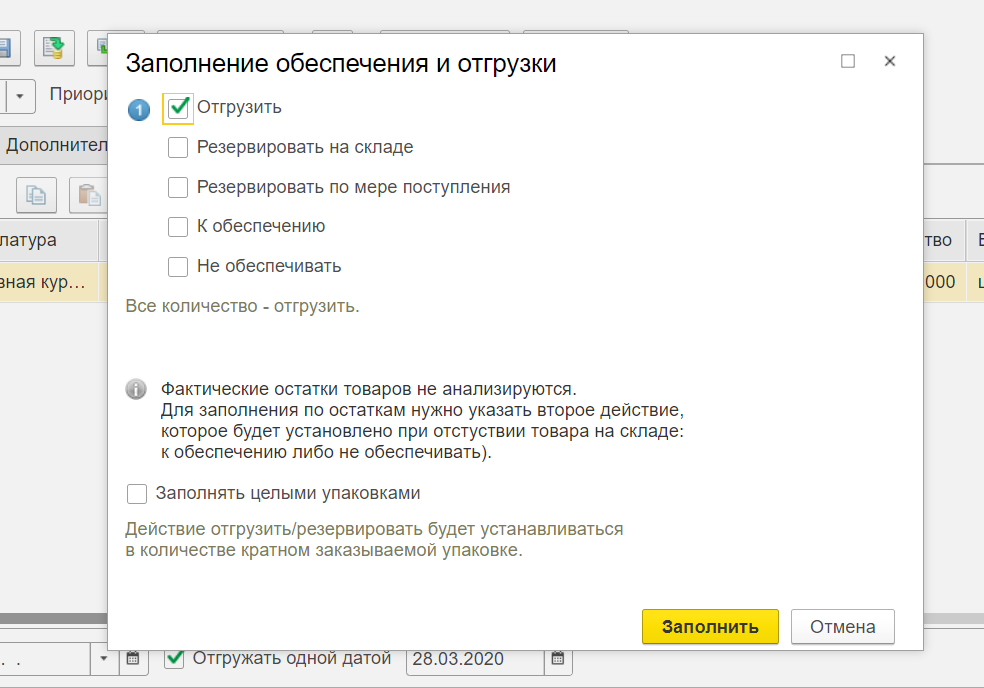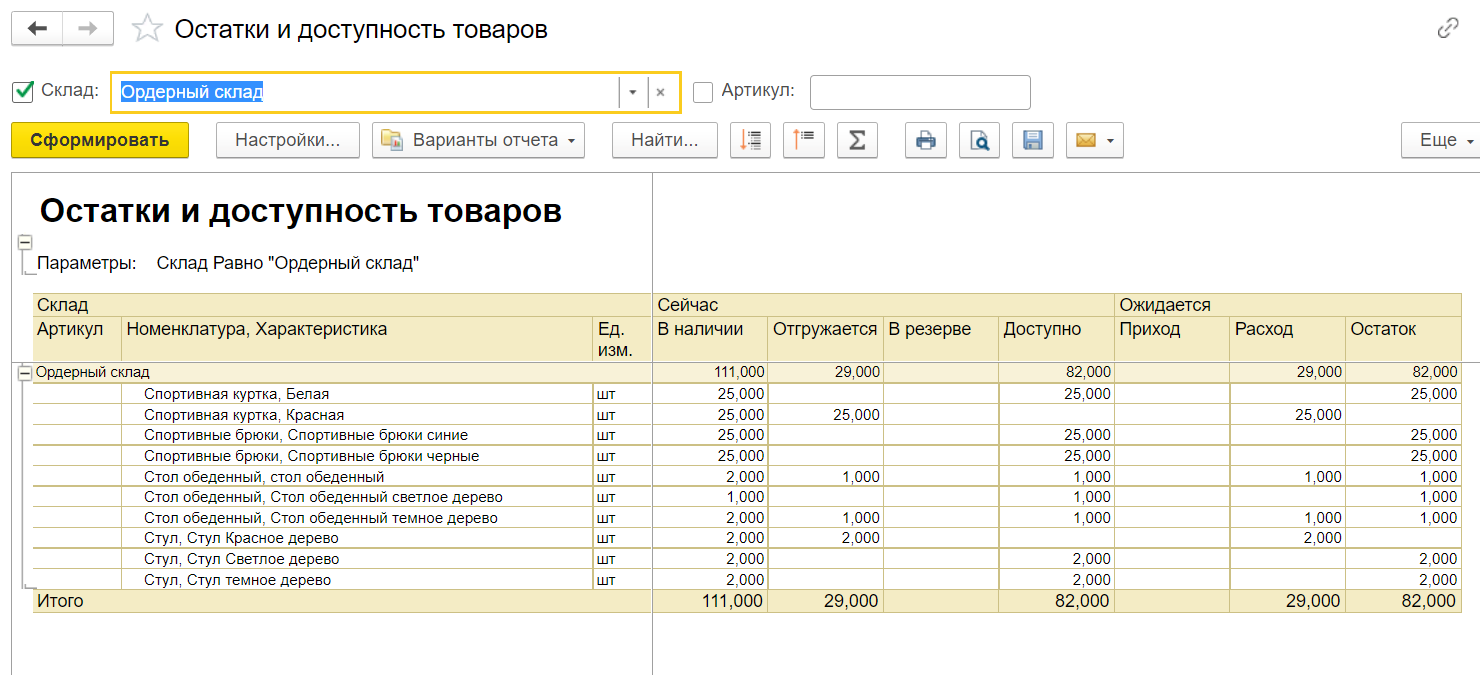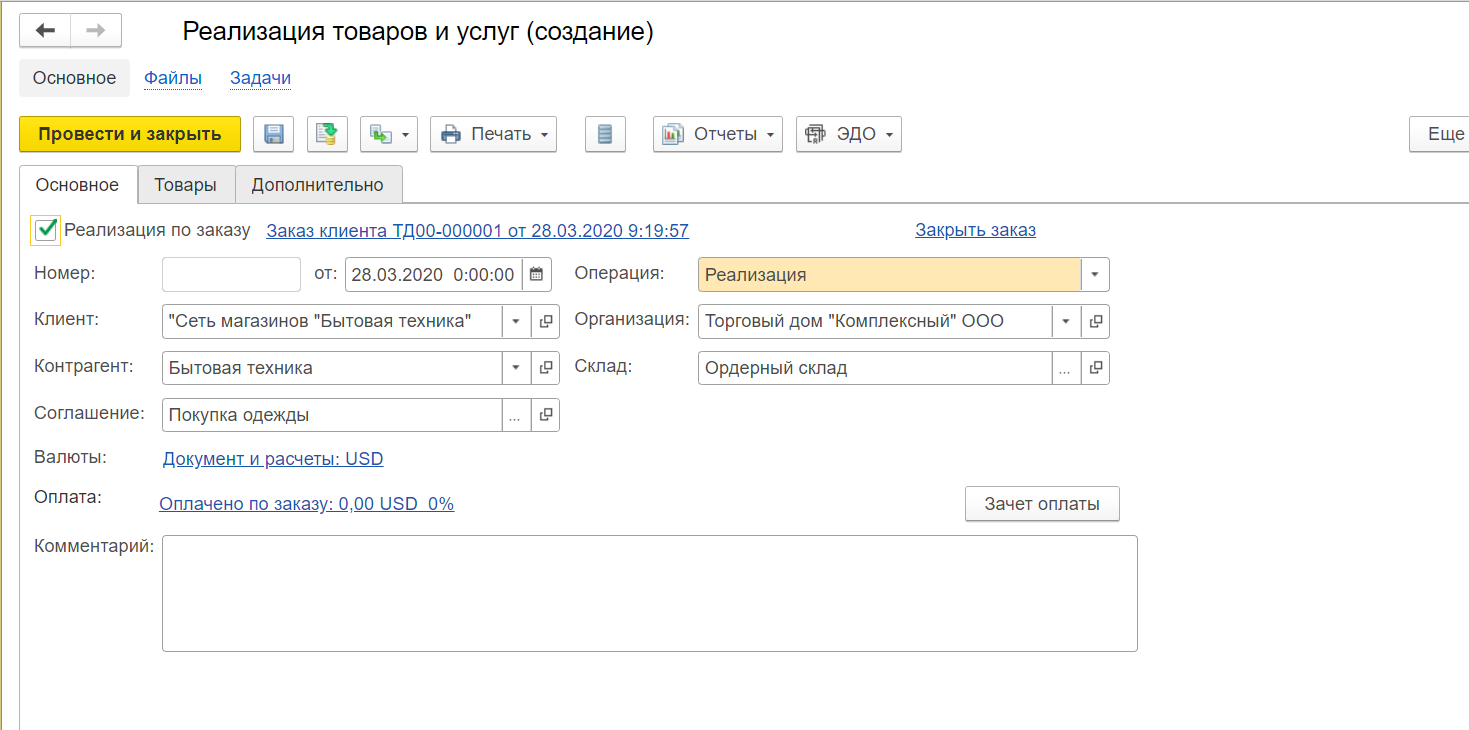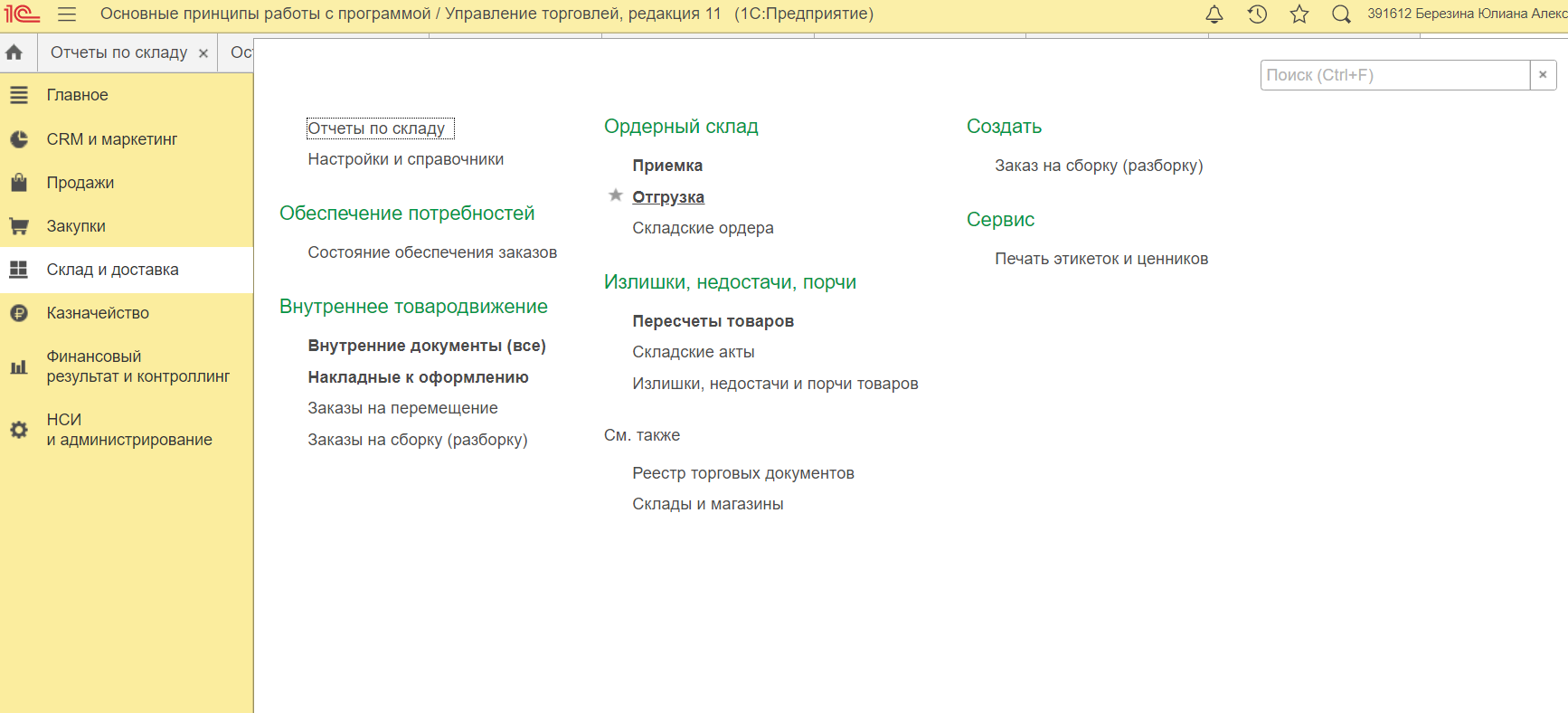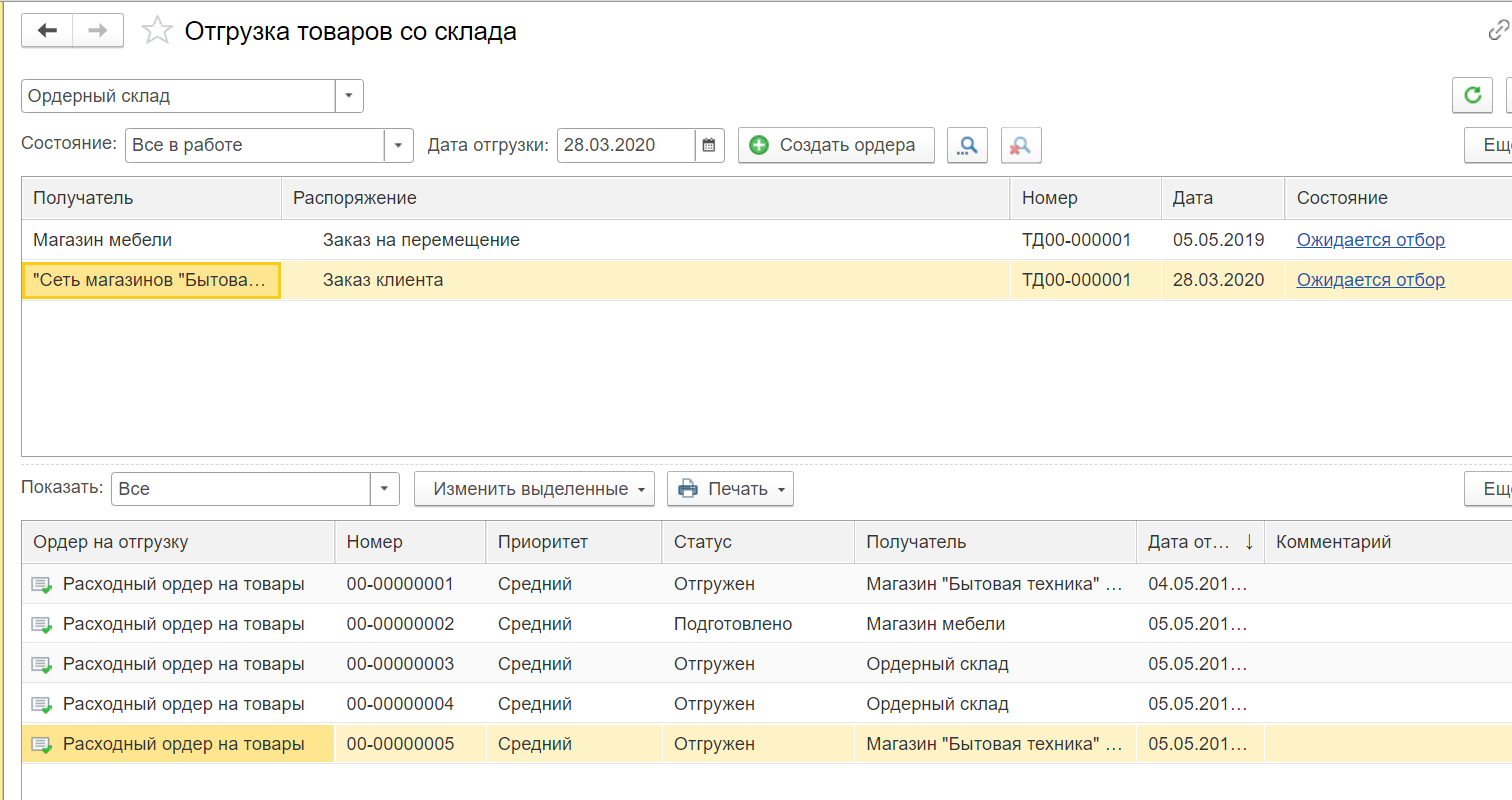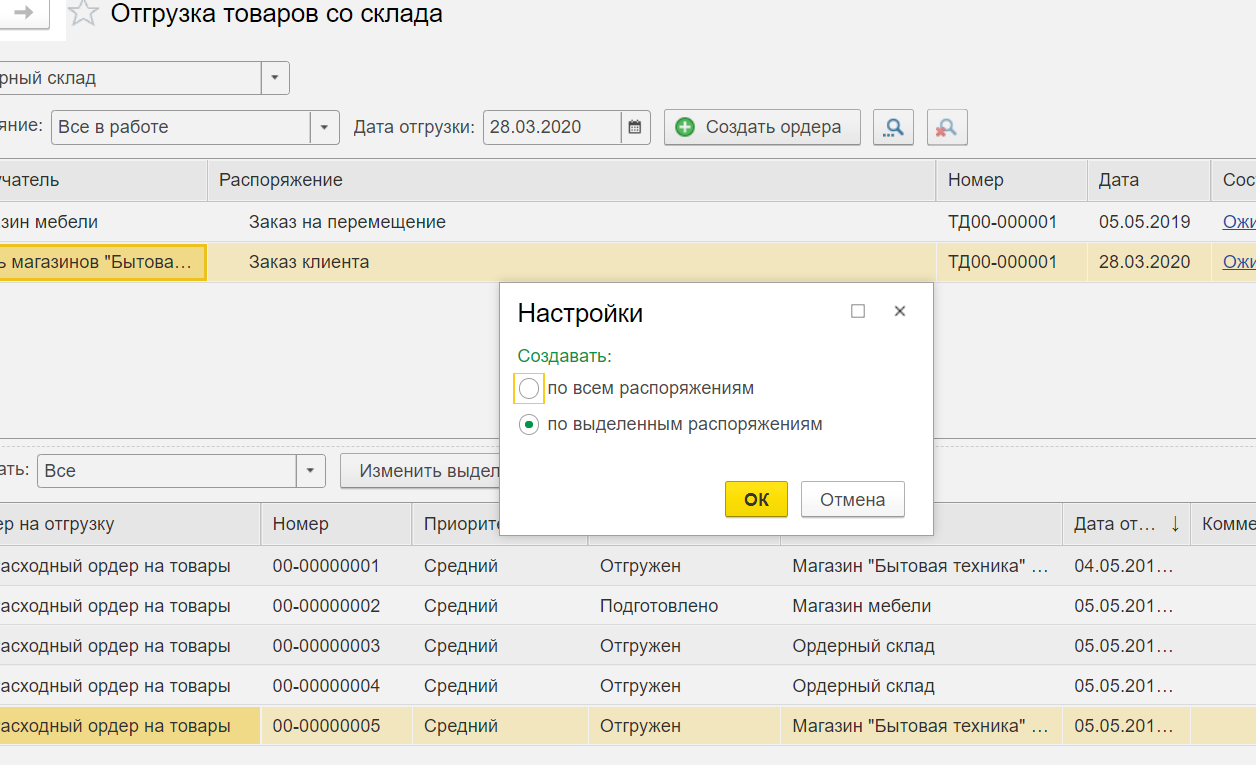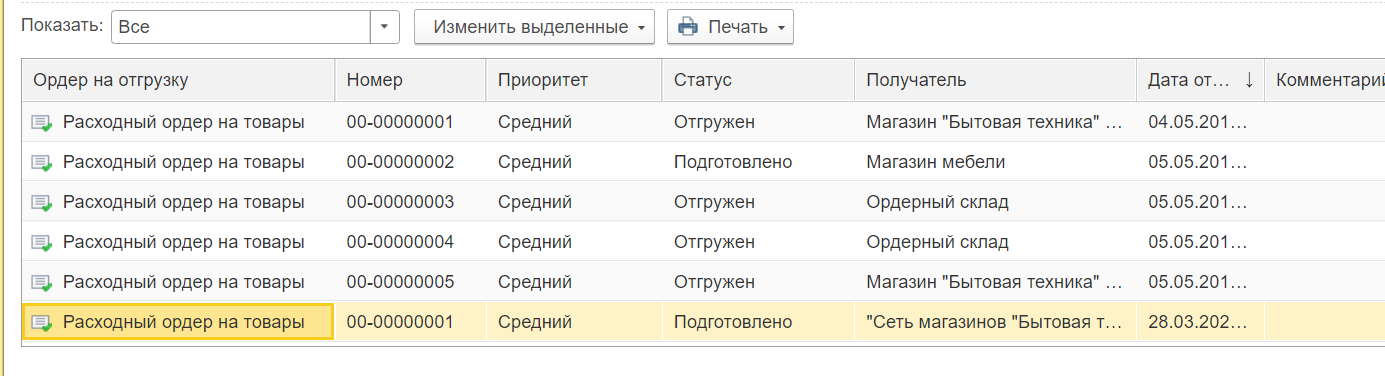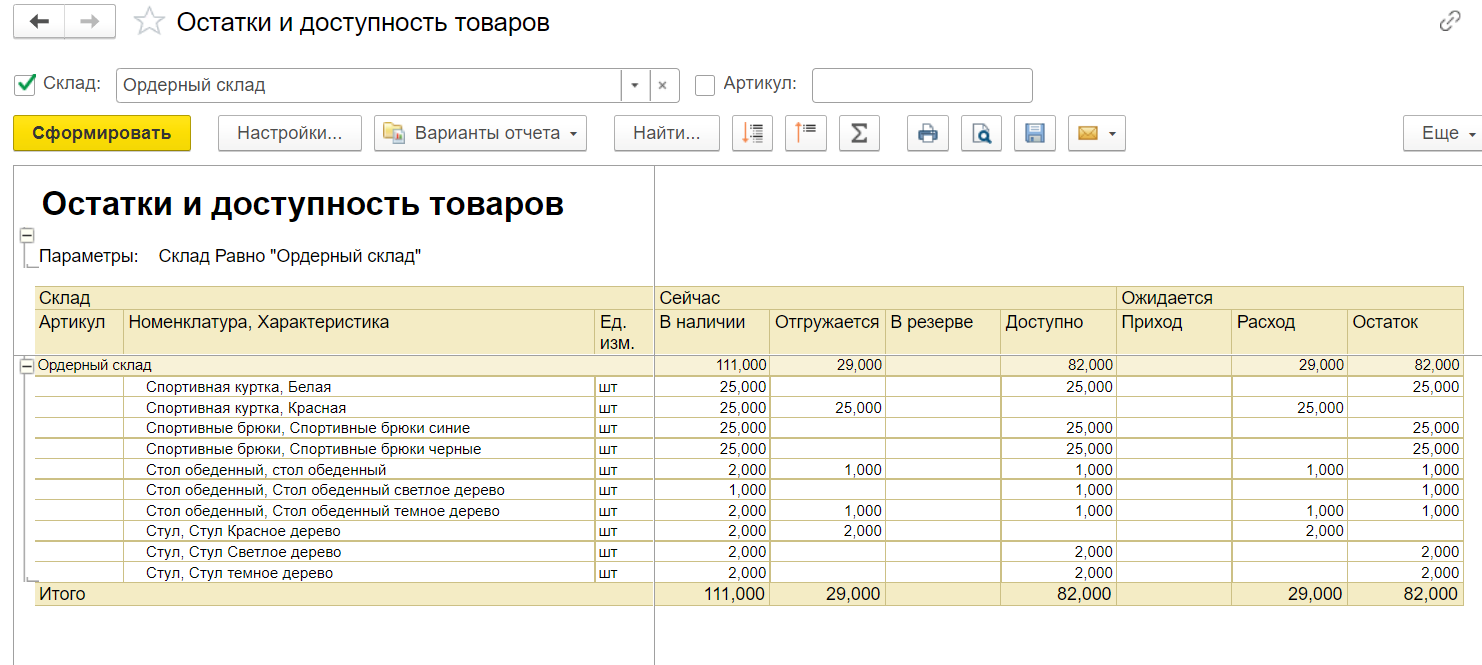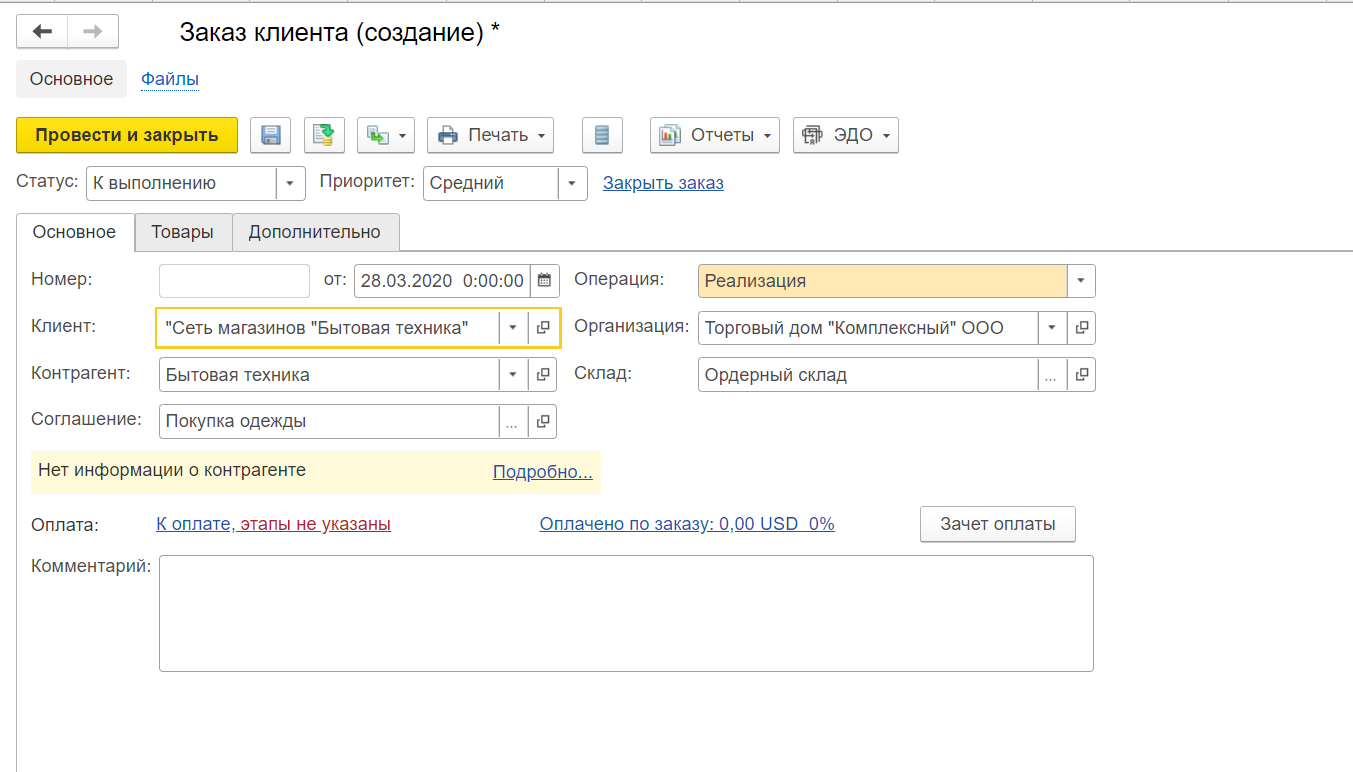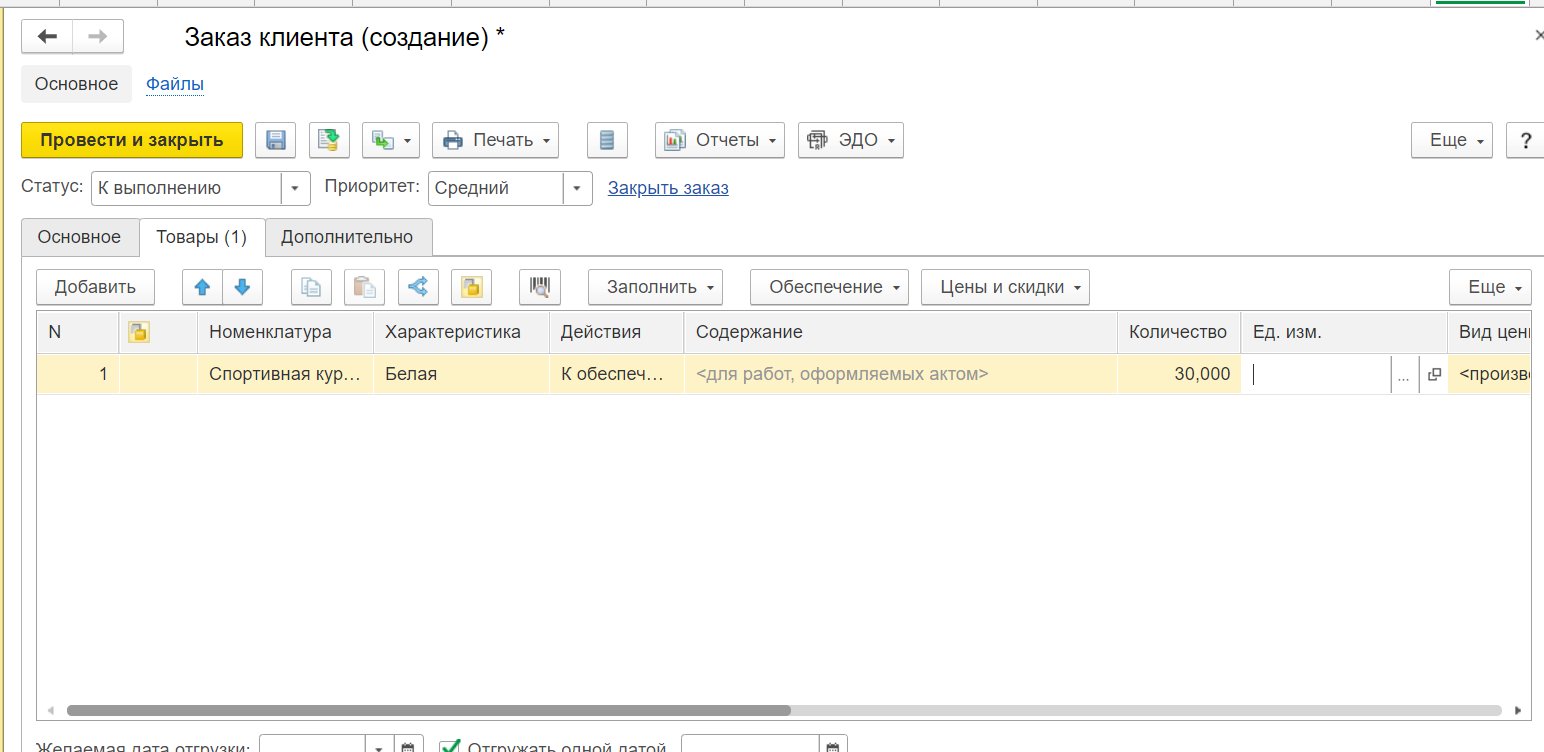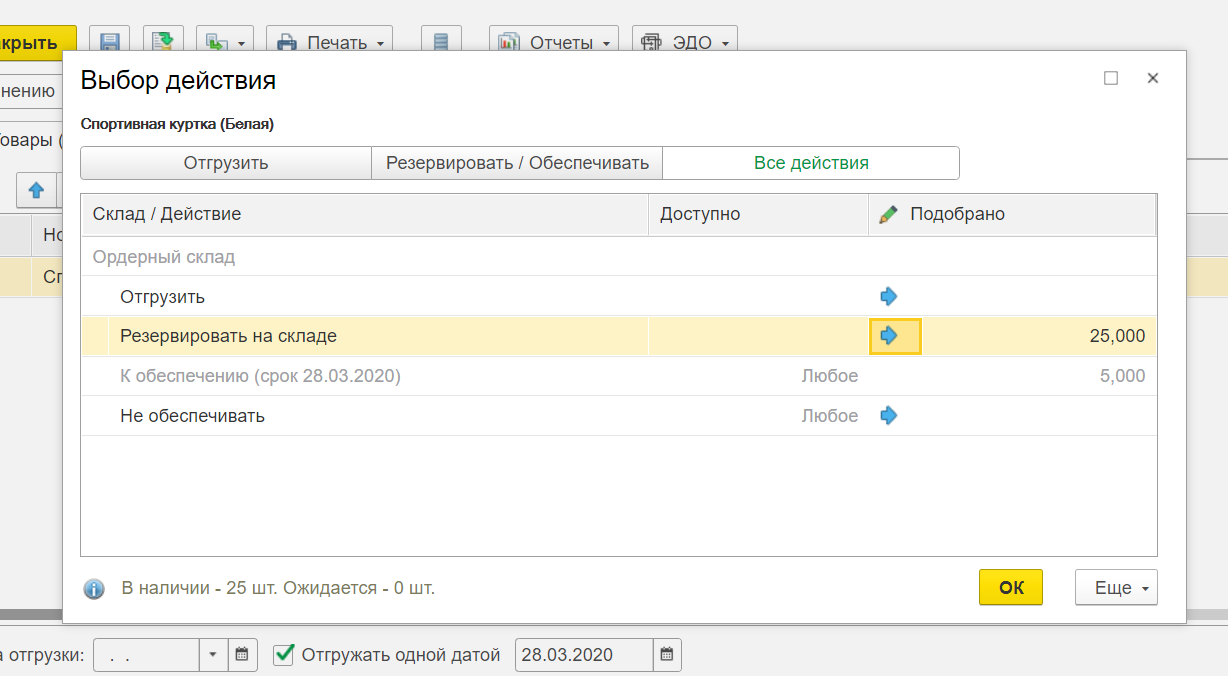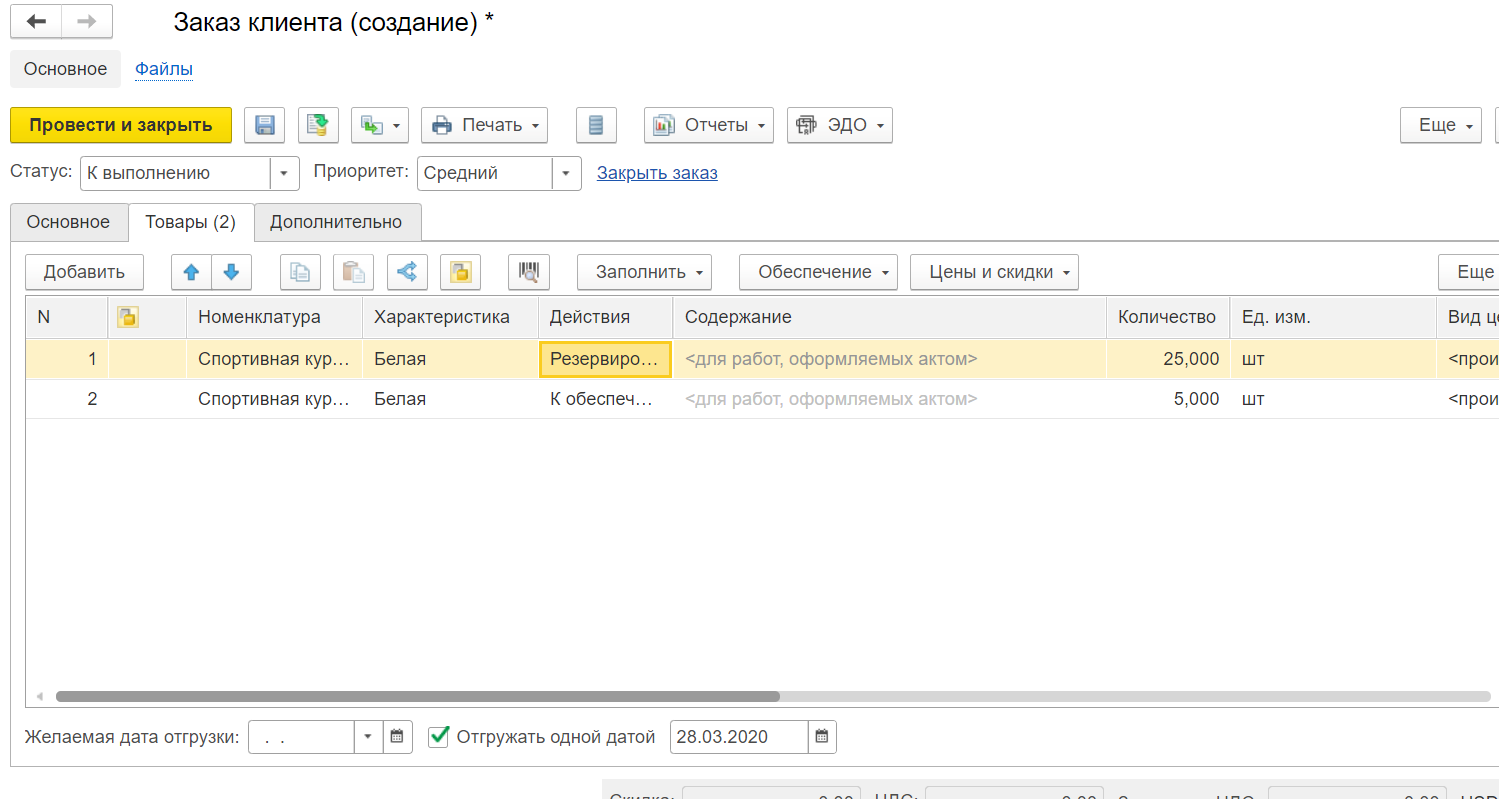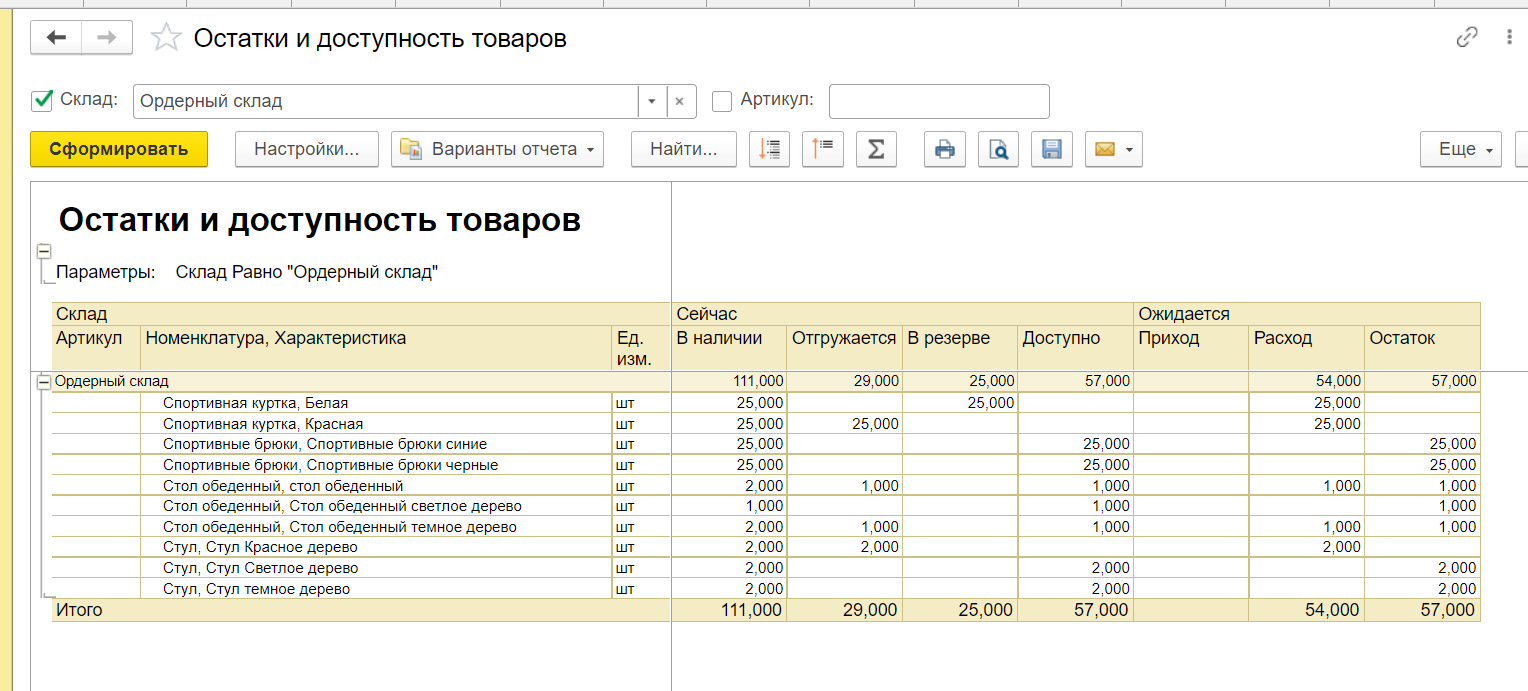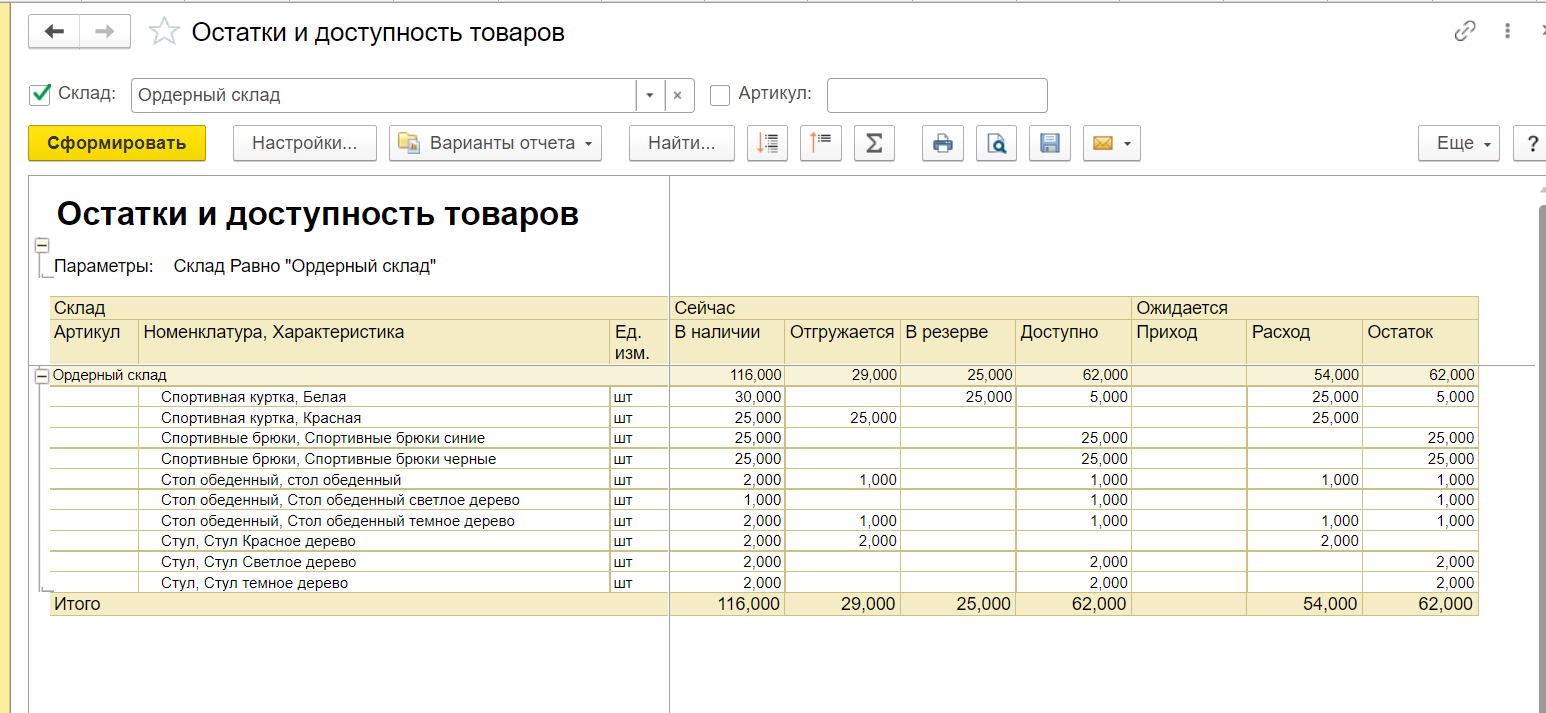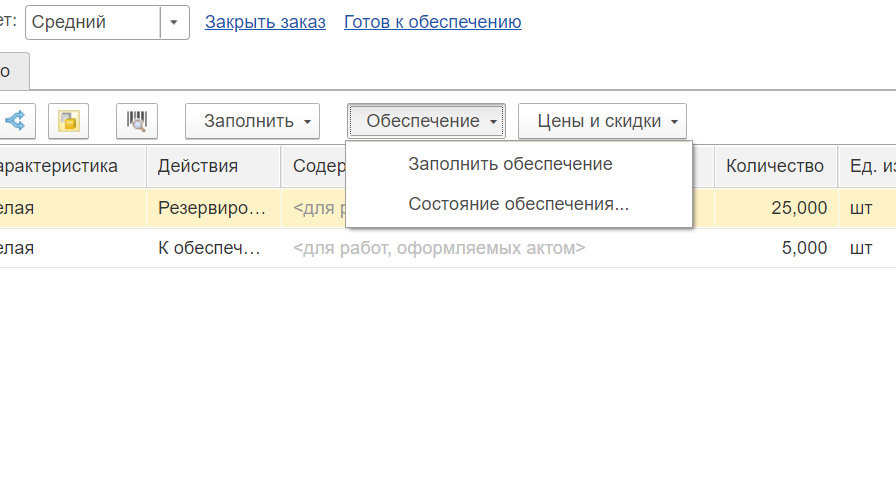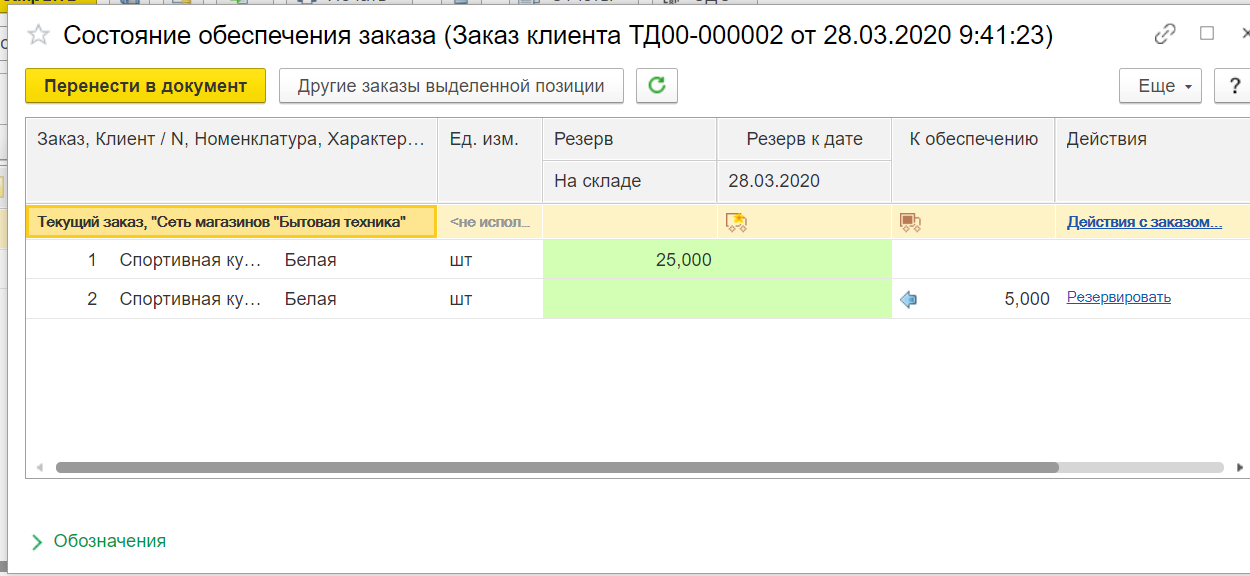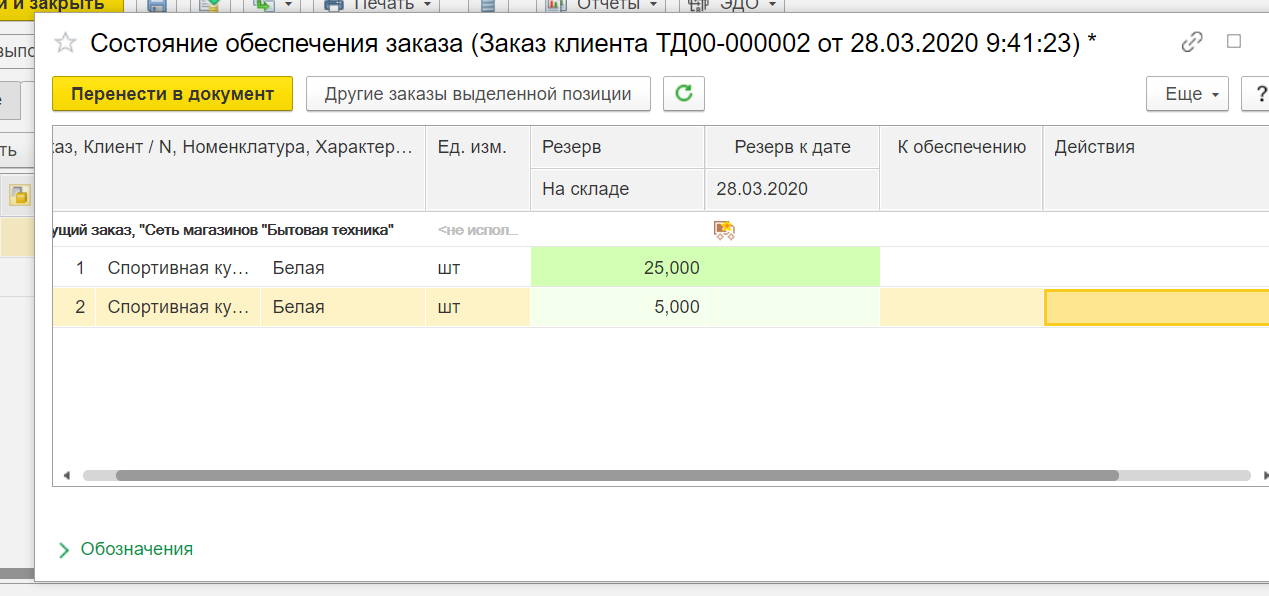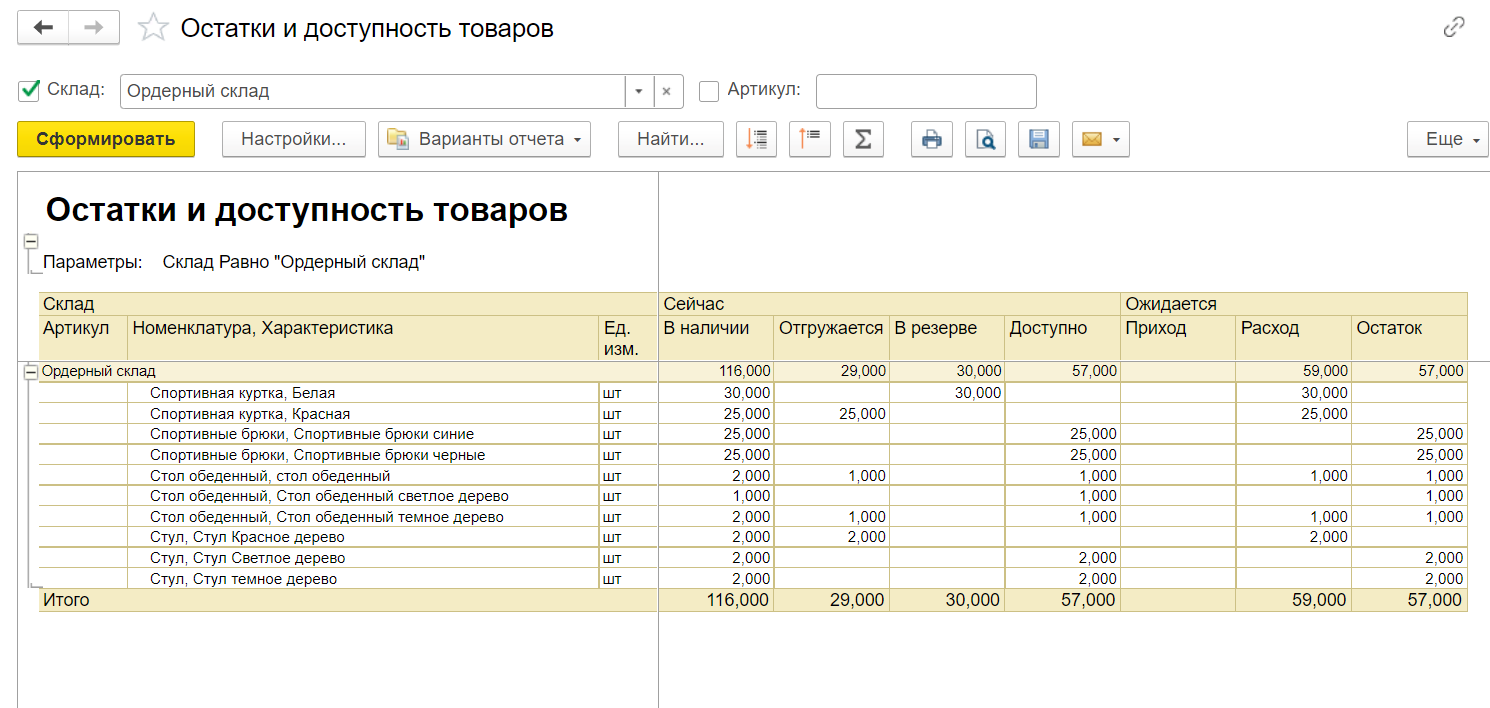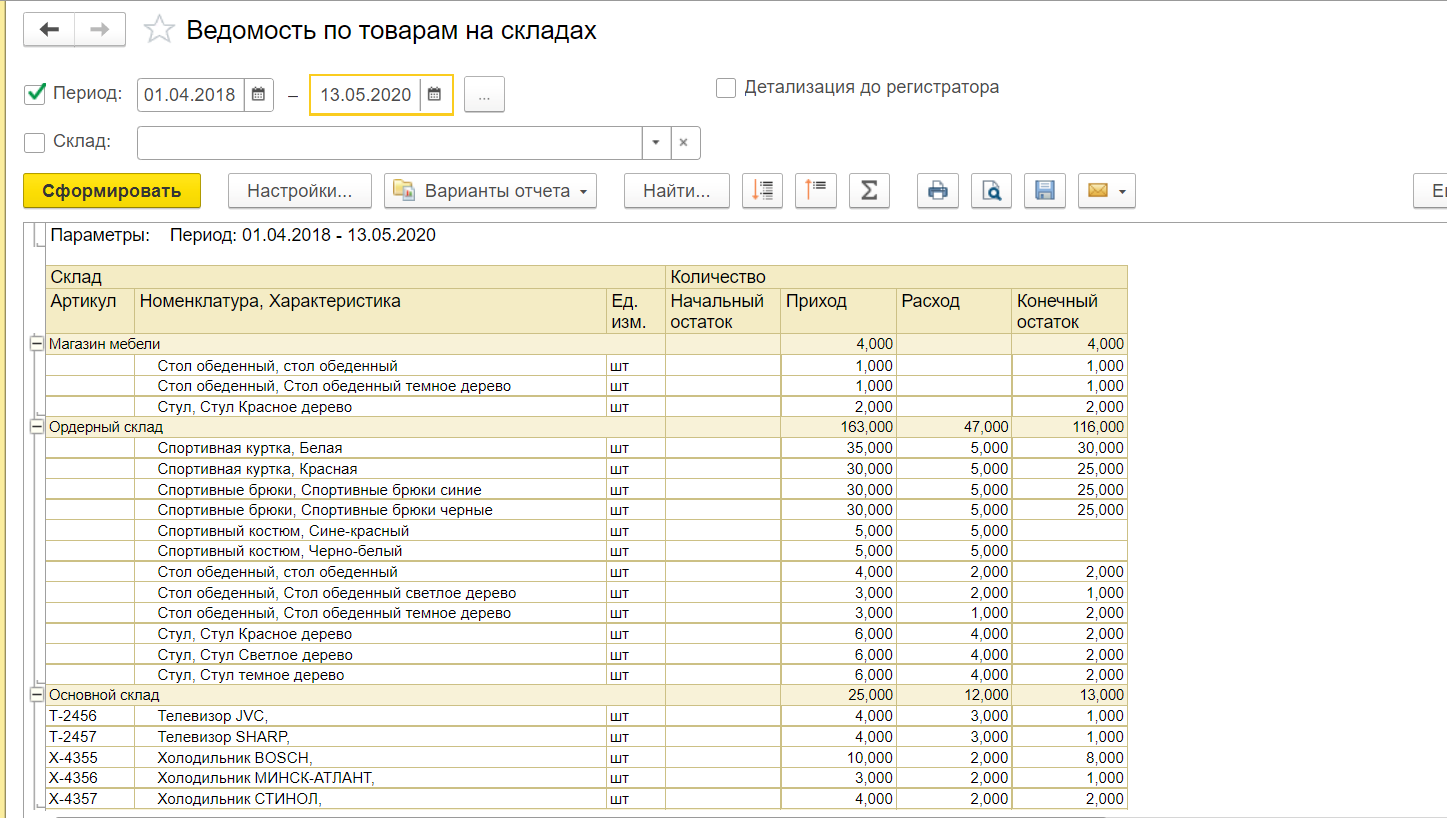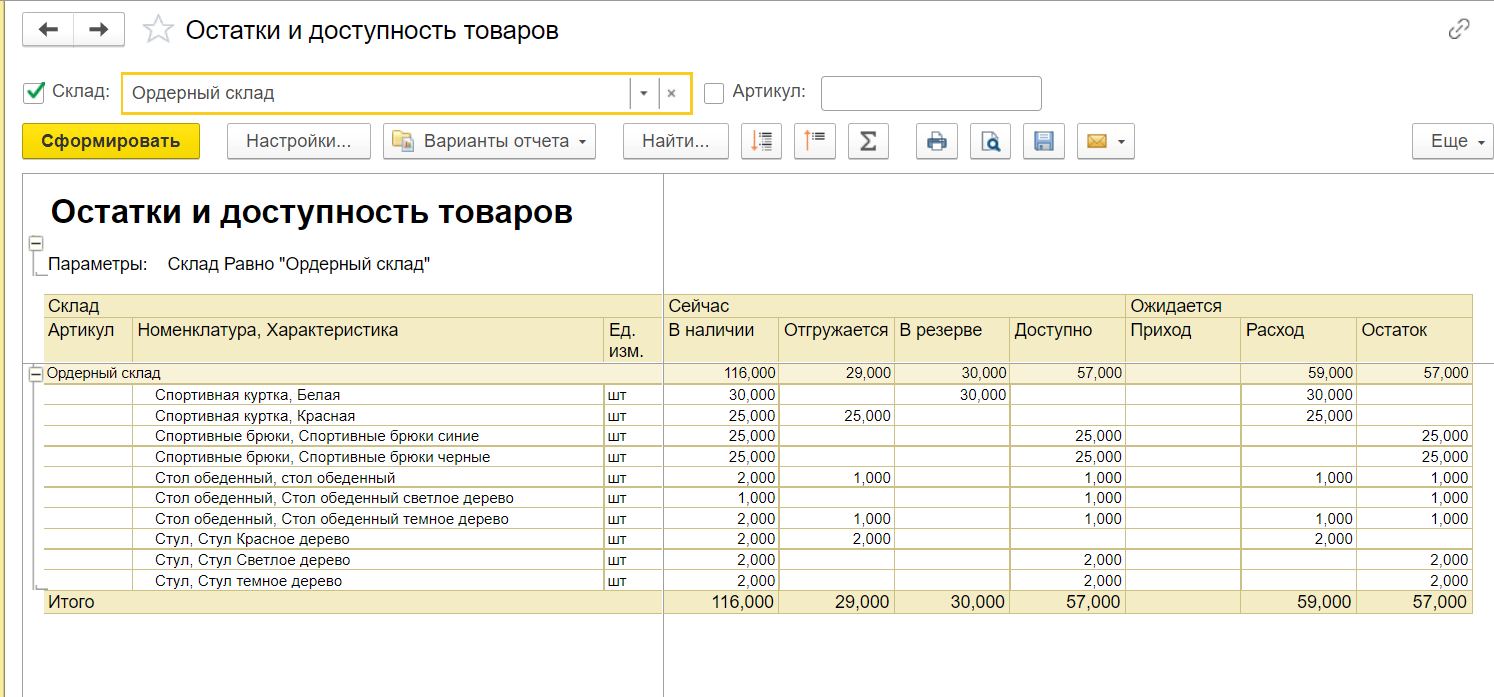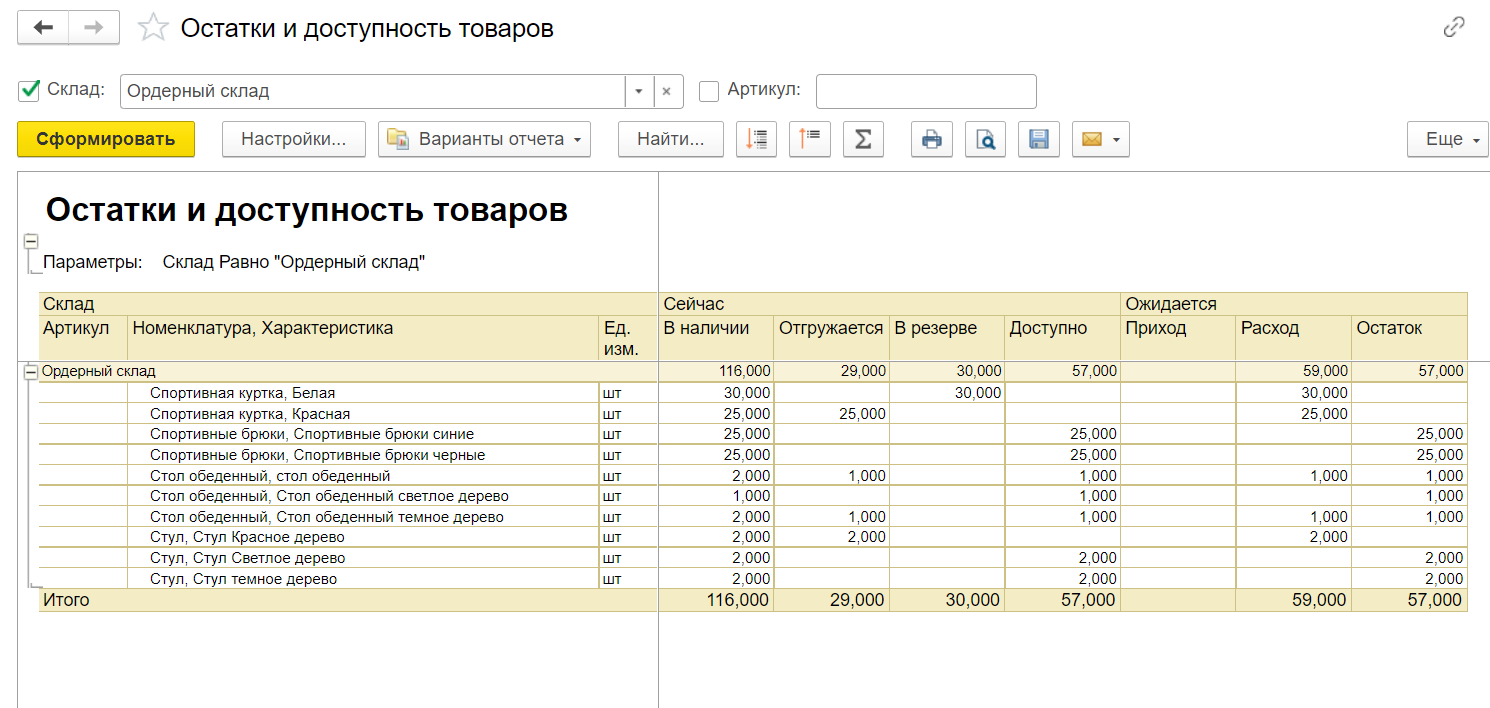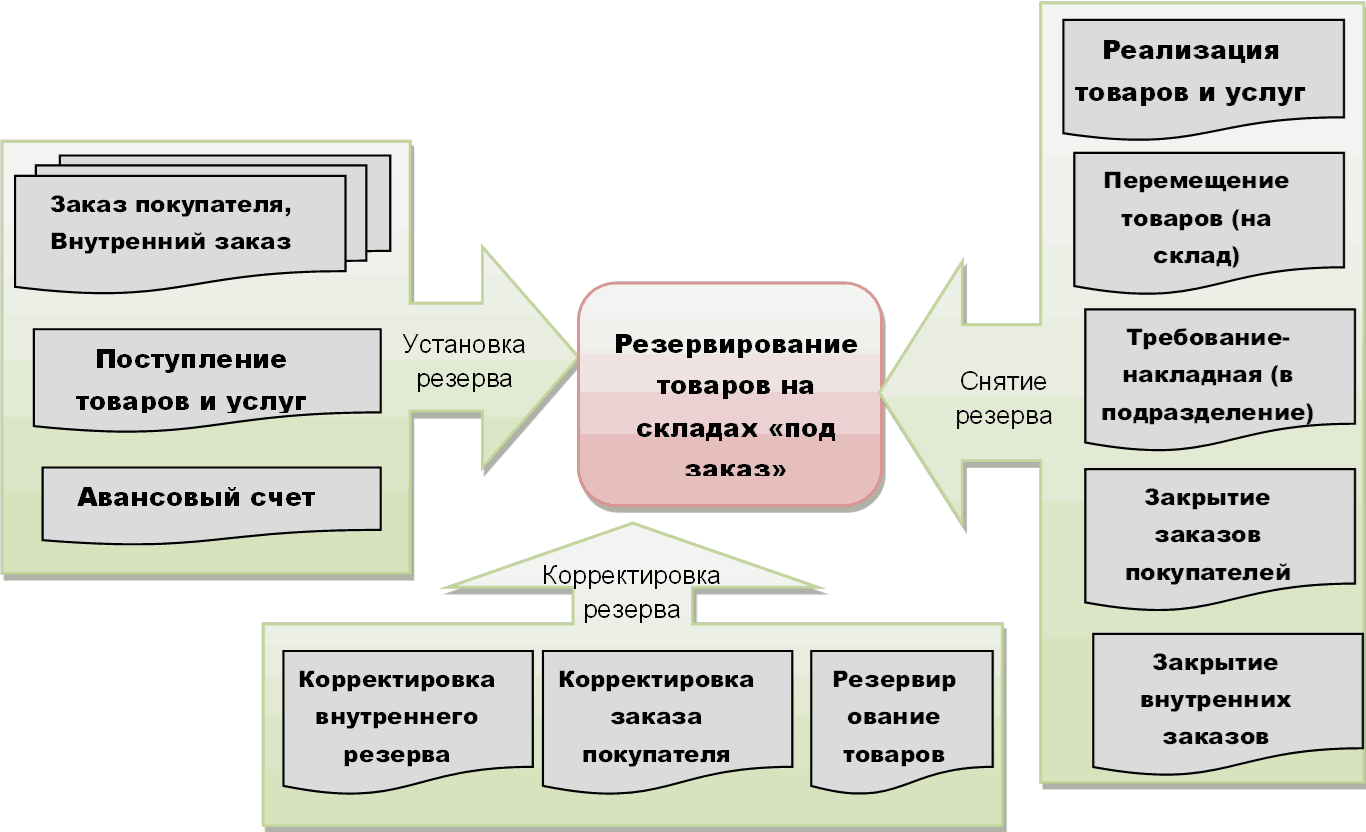Резерв товара что это
Резервирование товара в 1С
Многие компании используют механизмы резервирования товаров в 1C. Данное описание подходит для программ «1С:Управление торговлей, ред. 10.3» и «Управление производственным предприятием».
Действительно, механизм резервирования очень удобный – можно поставить резерв на товар для клиента, отгрузить зарезервированные товары, снять резерв при необходимости. К сожалению, наша практика автоматизации торговли показывает, что не все пользователи до конца понимают работу механизма резервирования.
В этой статье мы постараемся исправить ситуацию, рассмотрим основные принципы резервирования и ответим на следующие вопросы:
Резервирование товара
Способ №1 – в заказе покупателя
В момент оформления заказа покупателя можно зарезервировать товары, указанные в заказе.
Меню: Документы – Продажи – Заказы покупателей
Для этого в таблице товаров нужно в колонке «Размещение» указать склад, на котором вы хотите сделать резерв.
Если вручную выбирать склад вы не хотите, в заказе есть кнопка «Заполнить и провести». Нажатие на эту кнопку вызывает автоматическое заполнение размещений и проведение заказа. Кнопка доступна только при оформлении заказа сегодняшним днем.
Способ №2 – в корректировке заказе покупателя
Для исправления заказа покупателя многие пользователи создают документ «Корректировка заказа покупателя», указывая в нем добавляемые и удаляемые из заказа позиции.
Создать корректировку можно на основании заказа или вручную.
Меню: Документы – продажи – Корректировка заказа покупателя
Корректировка заказов покупателя также может устанавливать резерв, как и заказ покупателя. Указывайте склад в колонке «Размещение» или пользуйтесь кнопкой «Заполнить и провести».
Способ №3 – в документе «Резервирование товаров»
Поставить резерв можно отдельным документом «Резервирование товаров». Его можно создать на основании заказа покупателя или вручную.
Меню: Документы – Продажи – Резервирование товаров
Для того чтобы поставить резерв, нужно указать заказ, резервируемый товар и его количество, а также заполнить склад в колонке «Новое размещение». В момент проведения документа будет установлен резерв.
Способ №4 – в момент поступления товаров
Этот способ действует, только если вы делаете заказы поставщикам для обеспечения заказов покупателей. В таком случае в заказе поставщику указывается, для какого покупателя заказан данный товар.
Меню: Документы – Закупки – Поступления товаров и услуг
Для установки резерва в поступлении товаров должна быть заполнена колонка «Заказ покупателя».
Если поступление создавалось на основе заказа поставщику, то заказы покупателей заполнятся автоматически. Выбирать заказ покупателя в поступлении товаров, если товар заказывался поставщику не для этого покупателя, а просто на склад, настоятельно не рекомендуется.
Способ №5 – во внутреннем заказе
Внутренний заказ используется для заказа товаров со склада собственным подразделением или складом.
Меню: Документы – Запасы (склад) – Внутренние заказы
Во внутреннем заказе, как и в заказе покупателя, присутствуют колонка «Размещение» и кнопка «Заполнить и провести», позволяющие поставить номенклатуру в резерв.
Это основные способы установки резерва. Самым популярным способом, естественно, является постановка резерва через документ «Заказ покупателя».
Помимо этих способов, есть другие варианты, когда программа может установить резерв:
Снятие товара с резерва в 1С
Способ №1 – в реализации товаров
В момент отгрузки товаров в программе оформляется документ «Реализация товаров и услуг».
Меню: Документы – Продажи – Реализации товаров и услуг
Если по заказу покупателя были зарезервированы товары, то в момент реализации резерв необходимо снять. Для того чтобы резерв с товаров был снят, нужно в таблице «Товары» указать способ списания «Из резерва».
В случае заполнения реализации товаров на основании заказа покупателя, программа сама определяет какой товар в резерве, а какой будет списан из свободного остатка на складе. Будьте очень внимательны при заполнении документа вручную: если указать способ списания «Со склада», товар спишется, но резерв по нему не снимется и «повиснет».
Способ №2 – в документе «Закрытие заказов покупателей»
Этот документ используется для закрытия заказов, по которым были не отгружены какие-то товары или клиент вообще отказался от покупки.
Меню: Документы – Продажи – Закрытие заказов покупателя
В документе указываются заказы покупателей, которые необходимо закрыть. В момент проведения документа программа проверяет, есть ли по указанным заказам резервы. Если есть резервы, то они автоматически снимаются.
После проведения документа по всем входящим в него заказам не будет никаких резервов.
Способ №3 – в документе «Резервирование товаров»
Помимо установки резерва, этот документ можно использовать также и для снятия резерва.
Меню: Документы – Продажи – Резервирование товаров
Для того чтобы снять резерв нужно указать заказ, товар и его количество, а также заполнить склад в колонке «Исходное размещение». В момент проведения документа будет снят резерв.
Примечание: одним документом можно одновременно снять резерв с одного склада и зарезервировать товар на другом, если заполнить и исходное, и новое размещение.
Способ №4 – в «Требовании-накладной» или «Перемещении товаров»
Документы «Требование-накладная» и «Перемещение товаров» используются для списания товаров на затраты подразделения и перемещения товаров с одного склада на другой соответственно.
Меню: Документы – Запасы (склад) – Перемещение товаров
Меню: Документы – Запасы (склад) – Требование-накладная
Если документы оформляются на основе внутреннего заказа, в котором был установлен резерв, то в момент проведения документов необходимо резерв снять. Для снятия резерва должна быть заполнена колонка «Документ резерва»:
Примечание: если перемещение товаров делается из резерва для покупателя, то программа не только снимает резерв на складе отправителе, но и устанавливает его на складе получателе.
Эти способы снятия резерва наиболее популярные, но есть и другие возможные ситуации:
Отчеты по резервированию товаров
Чтобы контролировать резервы на складе, необходимо пользоваться отчетами, благодаря им вы всегда будете знать, какие товары находятся в резерве.
Отчет «Товары в резерве на складах»
Этот отчет предназначен исключительно для получения информации по резервам. Благодаря ему вы всегда можете узнать: какие товары, по какому заказу и на каком складе находятся в резерве.
Отчет можно настраивать: ставить отборы, менять состав группировок и т.д.
Отчет «Анализ доступности товаров на складах»
Этот отчет показывает более подробную информацию об остатке товара на складе. В нем вы можете посмотреть остаток товара на складе, резерв, количество товара, заказанного у поставщика, и другую информацию:
ВНИМАНИЕ!
Завтра на «Клерке» стартует обучение на онлайн-курсе повышения квалификации для получения удостоверения, которое попадет в госреестр. Тема курса: управленческий учет.
Повысьте свою ценность как специалиста в глазах директора. Смотреть полную программу
Резервирование товаров в 1С: Управление торговлей
Все компании, занимающиеся торговлей, сталкиваются с необходимостью резервирования наименования по заказу покупателя. Резерв может использоваться как для позиций, находящихся на складе фирмы, так и для наименований, которые ожидаются в ближайших поставках и находятся в пути.
Механизм резервирования номенклатуры в 1С: УТ прост и удобен. Пользователи могут поставить резерв товара для конкретного клиента, провести отгрузку зарезервированных наименований, а также снять резерв с позиций при необходимости. В обзоре рассмотрим, как работает схема резерва товарных позиций в программе 1С 8.3: Управление торговлей.
Способы резервирования товара в 1С
Для того чтобы зарезервировать наименования, приобретённые покупателем, пользователь может воспользоваться несколькими способами.
В форме заказа покупателю
В первую очередь, необходимо проверить остатки номенклатуры на складе. Для этого перейдём в раздел «Склады и доставка» – «Отчеты по складу» и формируем аналитическую ведомость «Остатки и доступность товаров».
Для того чтобы упростить работу, пользователь может установить фильтр по названию нужного наименования, кликнув на кнопку «Настройки» в форме отчета.
Создадим документ «Заказ клиента». Видим, что в 1С доступно два статуса заказа покупателя «К выполнению» и «На согласовании». Первый используется, если заказ точно подтвержден, второй – в случае, если покупатель может внести какие-либо изменения (например, по срокам доставки, количеству наименований и др.).
После того как заказ покупателя создан, зарегистрируем на его основании счет на оплату. Сделать это можно прямо из формы заказа, кликнув на опцию «Создать на основании». После проведения документа вы сможете как отправить счет по электронной почте, так и распечатать его.
Как только покупатель внесет полную (частичную) оплату за заказ или предоставит определенные гарантии, можно переходить к резерву наименования. Обратите внимание: не имеет значения, какой статус присвоен документу «На согласовании» или «К выполнению».
Для того чтоб зарезервировать определенное количество товара, откроем форму заказа клиенту, выберем опцию «Обеспечение» – «Заполнить обеспечение».
В открывшейся форме отметьте галочкой чек-бокс «Резервировать на складе» и нажмите кнопку «Заполнить». Все данные будут перенесены автоматически.
Для того чтобы убедиться в том, что нужные позиции зарезервированы на складе, повторно сформируем отчет «Остатки и доступность товаров». Видно, что на текущую дату на складе доступно 25 наименований «Спортивная куртка красная», 25 из которых зарезервированы на складе.
Обратите внимание: для того чтобы отгрузить заказ, необходимо изменить статус в форме заказа. Выберите статус «К выполнению», после чего нажмите на кнопку «Обеспечение» – «Заполнить обеспечение» – «Отгрузить».
Повторно сформируем отчет «Остатки и доступность товаров». Видим, что зарезервированная позиция находится на отгрузке, однако фактически на складе до сих пор числится 25 наименований.
Далее создадим документы по отгрузке заказа покупателю. Перейдем в раздел «Заказы», выберем нужный и создадим на его основании документ «Реализация товаров и услуг».
Открывшаяся форма будет заполнена автоматически. Нажмите на кнопку «Провести», а затем сформируйте счет-фактуру (для организаций, работающих о общей системе налогообложения).
Документы по отгрузке можно как распечатать, так и отправить заказчику в программе через 1С–ЭДО.
Следующий шаг – выписка ордера на отгрузку заказа. Перейдите в раздел «Склад и доставка» – Ордерный склад» – «Отгрузка».
На новой странице появится область «Отгрузка товаров со склада».
На вкладке «Заказ» выберите заказ клиента, после чего нажмите на вкладку «Создать ордера». В открывшемся диалоговом окне выберите «По выделенным распоряжениям» и нажмите кнопку «ОК».
Если все шаги выполнены верно, в нижней части рабочей области будет сформирован ордер на отгрузку. Документ также будет доступен в разделе «Склад и доставка» – «Расходные ордера на товары».
Проведите документ, перейдите в раздел «Склад» и повторно сформируйте отчёт «Остатки и доступность товаров». Видим, что зарезервированное наименование в документе больше не отражается.
В форме документа «Резервирование товаров»
Зарезервировать нужные наименования можно, используя отдельный документ «Резервирование товаров». Форму можно создать как на основании выбранного заказа покупателю,
В открывшейся форме документа необходимо выбрать заказ покупателя, наименование товарной позиции и количество, которое необходимо зарезервировать. Не забудьте указать склад. Для того чтобы установить резерв, кликните на опцию «Записать и провести».
В форме документа «Корректировка заказа покупателя»
Многие пользователи 1С используют форму «Корректировка заказа покупателя» для того, чтобы внести изменения в заказ (например, если необходимо удалить определенные позиции, уменьшить или увеличить количество).
Создать форму можно на основании заказа покупателя. В открывшейся форме измените данные, выберите склад и нажмите на кнопку «Записать и провести».
Как зарезервировать товар, если наименований на складе недостаточно?
Рассмотрим второй случай – покупатель сделал заказ 30 шт. наименования «Спортивная куртка белая»». На складе компании нет достаточного количества номенклатуры. В нашем примере покупатель делает заказ на 30 шт. наименования «Спортивная куртка белая», фактическое наличие на ордерном складе – 25 шт.
В данном случае необходимо не только зарезервировать позицию, имеющуюся в наличии, но и наименования, которые поступят на склад в ближайшей поставке.
Создадим новый заказ клиента, заполним поле «Товары», «Количество», «Покупатель», присвоим документу статус «На согласовании». Кликнем по полю «Действия» на вкладке «Товары» два раза.
В новом окне «Выбор действия» выберем пункт «К обеспечению». Также мы видим, что фактически на складе доступно 25 шт. В графе «Подобрано» укажем необходимое количество позиций (в нашем случае – 30). Для того чтобы это сделать, кликните на синюю стрелку напротив поля «Резервировать на складе».
После нажатия на кнопку «ОК» 1С: УТ автоматически поставит резерв в табличной части формы «Заказ клиента».
Для того чтобы убедиться в том, что нужная номенклатура зарезервирована, перейдем в раздел «Склад» – «Отчеты по складу» – «Остатки и доступность товаров».
В ближайшей поставке на ордерный склад поступит 5 наименований «Спортивная куртка белая». Повторно сформируем документ «Остатки и доступность товаров». Видим, что фактический остаток увеличился.
Теперь необходимо зарезервировать поступившую номенклатуру. Перейдем в созданный ранее «Заказ клиента», обратимся к вкладке «Товары», кликнем на кнопку «Обеспечение» – «Состояние обеспечения».
На новой странице будет открыто диалоговое окно «Состояние обеспечения заказов». Видим, что в программе появилась возможность зарезервировать недостающее наименование.
Нажмем на кнопку «Резервировать» – наименования из обеспечения будут перенесены в резерв автоматически.
Повторно сформируем отчет «Остатки и доступность товаров». Видим, что 30 шт. наименования «Спортивная куртка белая» в резерве.
Для того чтобы отгрузить заказ, создадим документ «Реализация товаров и услуг», а затем «Счет-фактура» и «Расходный ордер».
Снятие товара с резерва в 1С
В документе «Реализация товаров и услуг»
Для отгрузки номенклатуры покупателю в программе 1С: УТ используется документ «Реализация товаров и услуг». Сформировать форму можно вручную, обратившись к разделу «Продажи» или создать ее из документа «Заказ покупателя».
Если определенные наименования зарезервированы по заказу клиента, в момент реализации резерв следует снять. На вкладке «Товары» выберем пункт «Из резерва». Обращайте внимание на правильность ввода данных при ручном заполнении наименований – резервирование не может быть отменено, что приведет к тому, что номенклатура останется неиспользованной.
В документах «Требование-накладная» и «Перемещение товаров»
Если компания перемещает позиции между своими подразделениями или складами, снять резерв можно в форме документов «Требование-накладная» или «Перемещение товаров». Обратите внимание, что для проведения каждой из форм необходимо заполнить поле «Документ резерва».
Кроме того, снять резерв номенклатуры в 1С: УТ можно и другими способами:
Отчеты по резервированию товаров в 1С: УТ
Ведомость по товарам на складах
Отчет «Ведомость по товарам на складах» позволяет оценить движение номенклатуры в количественном выражении. Данные можно получить как по компании в целом, так и по конкретному складу. Пользователи могут задать любой временной промежуток.
Сформировать документ можно, обратившись к разделу «Склады» – «Отчеты по складу».
Оборачиваемость товаров на складах
Аналитический отчет позволяет узнать, на каких складах зафиксирована низкая оборачиваемость номенклатурных позиций. Пользователи смогут получить информацию об уровне запаса интересующих наименований и уточнить остатки номенклатуры на выбранную дату.
Остатки и доступность товаров
Форма «Остатки и доступность товаров» предназначена для контроля состояния запасов на складах компании. Сформировав отчетный документ, можно узнать, какие количество наименований отгружается (в обособлении или в резерве), какими заказами зарезервированы наименования.
Контроль оформления документов товародвижения
Документ предназначен для контроля корректности оформления документов движения позиций в учете. В отчете представлена информация обо всех незаверенных операциях, сделках, по которым зарегистрированы различия между остатками номенклатурных позиций в финансовом и оперативном учете.
Товарный календарь
Документ «Товарный календарь» используется для оценки будущего состояния склада с учетом текущих остатков, запланированных отгрузок и поступлений. Для того чтобы сформировать форму, пользователю необходимо указать дату, на которую необходимо просмотреть план.
Звоните нашим специалистам и мы поможем настроить вам все необходимые отчёты по резервированию в 1С:УТ.
Резервирование и размещение товаров. Основные понятия
Принципы резервирования товаров под заказ покупателя
Виды резервирования.
Выбытие сохраненных товаров возможно всего лишь при исполнении определенных обстоятельствах. Например, если товары зарезервированы под заказ, то продать их можно, только указав этот заказ в документе реализации.
В системе разделяют такие виды резервирования:
С другой же стороны, можно «отложить» товары, какие еще только спланированы к покупке, иначе говоря те, на которые зерегестрированы заказы поставщикам. Система резервирования ожидаемых прибывших товаров прозывается размещением заказов заказчиков в заказах поставщикам. Смысл размещения заключается в том, чтобы зафиксировать, что товары, которые поступят по заказу поставщика, предназначены для выполнения определенного заказа покупателя.
Важно! Логика резервирования и размещения товаров распространяется только на количественный учет товаров.
Таким образом, обеспечение заказов покупателей выполняется двумя способами:
резервированием имеющихся на складах остатков товаров;
Принципы резервирования товаров под заказ покупателя
Резервирование запрещается вести в целом по компании или организации, резервирование всегда привязано к конкретным складам. Зарезервировать товары можно на каком угодно складе. Вместе с тем, тот же товар под один и тот же заказ скорее всего зарезервирован отчасти на одном складе, а отчасти на другом. В общем случае использование подсистемы резервирование намного шире, чем только резервирование «под заказ покупателя». Можно также резервировать товары под «внутренние заказы», но принципы использования подсистемы от этого не меняются. Поэтому рассмотрим ее применение на примере заказов покупателей.
Резервирование товаров «под заказ»
Учет резерва ведется в списке накопления «Товары в резерве на складах» с правильностью до склада и номенклатуры (с указанием характеристики). При резервировании фиксируется только количественный эквивалент в единицах хранения.
Установка резерва
Установка резерва может быть совершена при следующих хозяйственных операциях:
при оформлении заказа документом «Заказ покупателя» или «Внутренний заказ»;
при корректировке заказа документом «Корректировка заказ покупателя»;
при изменении резерва документом «Резервирование товаров»;
при поступлении товаров документами «Поступление товаров и услуг» и «Авансовый отчет».
Снятие резерва может проходить в случаях:
корректировки заказа документом «Корректировка заказа покупателя»;
корректировки резерва документом «Резервирование товаров»;
снятия просроченного резерва документом «Закрытие заказов покупателей» (вид операции Снятие резервов и размещения») или «Закрытие внутренних заказов» (вид операции «Снятие резервов и размещения»);
отгрузки по заказу при оформлении по заказу документа реализации;
закрытия заказа документом «Закрытие заказов покупателей» (вид операции «Закрытие заказов от покупателей») или «Закрытие внутренних заказов» (вид операции «Закрытие внутренних заказов»).
Введение информации. Контроль
Резервирование товара может быть произведено вручную или автоматически. При автоматическом резервировании анализируется наличие товара на складах предприятия, и, если товар в необходимом количестве есть в наявности, система резервирует этот товар, автоматическое резервирование доступно только при работе с документом в «оперативном» режиме.
Контроль наличия необходимых остатков для резервирования (как в автоматическом, так и в ручном заполнении) также производится только при «оперативном» проведении документов.
Корректное использование подсистемы резервирования товаров может быть только в случае, когда на информационной базе основан товарный кругооборот с учетом заказов и при любом движении анализируется вольный остаток или остаток по заказу.
Срок резервирования
Вообще говоря, товары на складах могут быть зарезервированы под заказ покупателя на срок с момента оформления до загрузки товаров по заказу. Однако, иногда, можно указать условие на срок резервирования товаров, например, в зависимости от факта того заказа покупателем. В настройках договора (параметр «Держать резерв без оплаты время, дней не более») предусмотрена возможность определить:
удержание товаров в резерве неограниченное число времени не зависимо от оплаты заказа;
снятие товаров с резерва по истечении определенного срока, в течение которого по заказу не было оплат.
Действие этого параметра можно описать следующим образом:
резерв считается оплаченным, если оплата поступила до даты оплаты (включительно) из заказа;
действие данного параметра распространяется на автозаполнение документа «Закрытие заказов покупателей» по кнопке «Заполнить по просроченным резервам». Он также учитывается при расчете даты оплаты в документах «Заказ покупателя», «Счет на оплату покупателю».